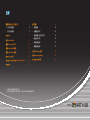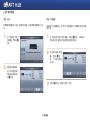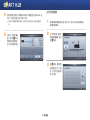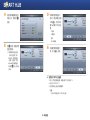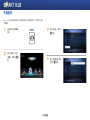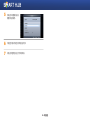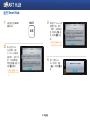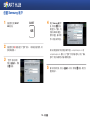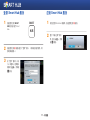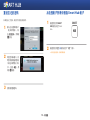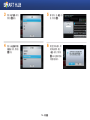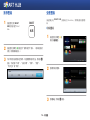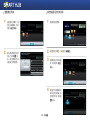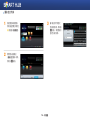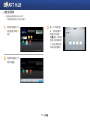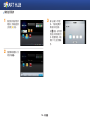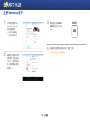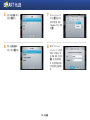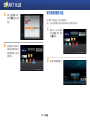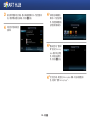Samsung BD-E5500 は、3D 再生に対応したブルーレイプレーヤーです。お気に入りの映画を大画面で臨場感あふれる映像でお楽しみいただけます。また、CD、DVD、音楽 CD 再生にも対応しています。
Samsung BD-E5500 は、見たいコンテンツを簡単に検索できるスマートハブを搭載しています。YouTube、Netflix、Amazon Instant Video などのさまざまなストリーミングサービスにアクセスできます。また、内蔵 Wi-Fi 機能により、インターネットに接続して、お気に入りのコンテンツをワイヤレスでストリーミング再生することができます。
Samsung BD-E5500 は、スマートフォンやタブレットをリモコンとして使用できるようにもなっています。Samsung BD-E5500 のアプリをスマートフォンやタブレットにダウンロードして、操作することができます。
Samsung BD-E5500 は、ご家庭のエンターテイメントを向上させるための素晴らしい方法です。お気に入りの映画やテレビ番組
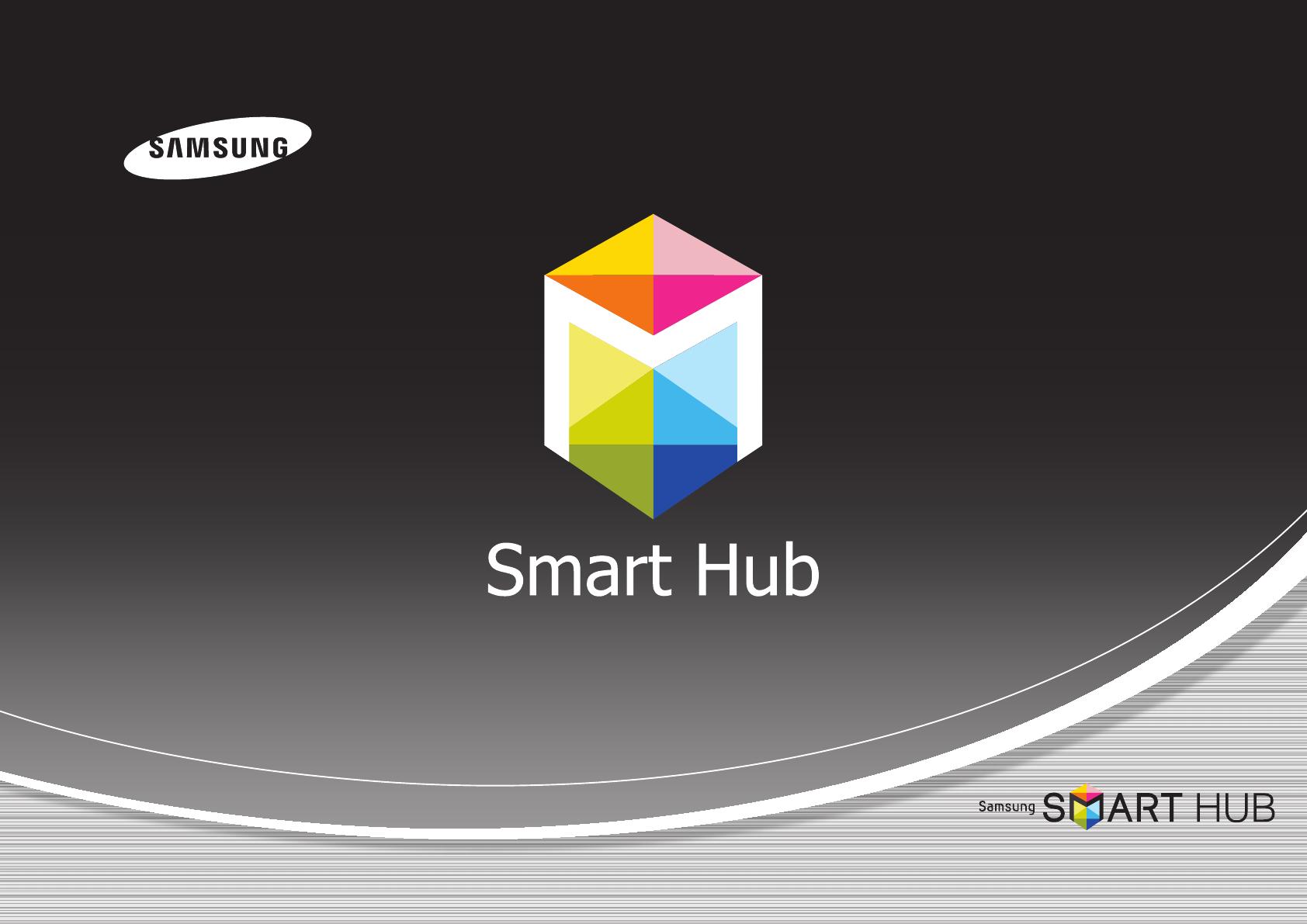
用户指南

ǖ၅
ᒾ 3
• ࣪᎖ᎌሣᆀ 4
• ࣪᎖ᇄሣᆀ 5
7
mart
ub 9
amsu
ᑂ
10
mart
ub ॲ
11
mart
ub ॲ
11
൩ 12
ܭᒦ
S
rt H
ᑂ
12
14
14
• ጤࣅᅄܪ 14
• ࠎቤᆪୈଚ 15
• ܪރྜྷࡵᆪୈଚᒦ 15
• ᒮෘᆪୈଚ 16
• Ⴤࢾ።߈ኔ 17
• ஊჄ።߈ኔ 18
su
ᑂ
19
su
A
s 21
ถ 22
功能可能会因播放器型号而异。
本手册中的图片仅用于举例说明,可能与产品的实际外观略有不同。
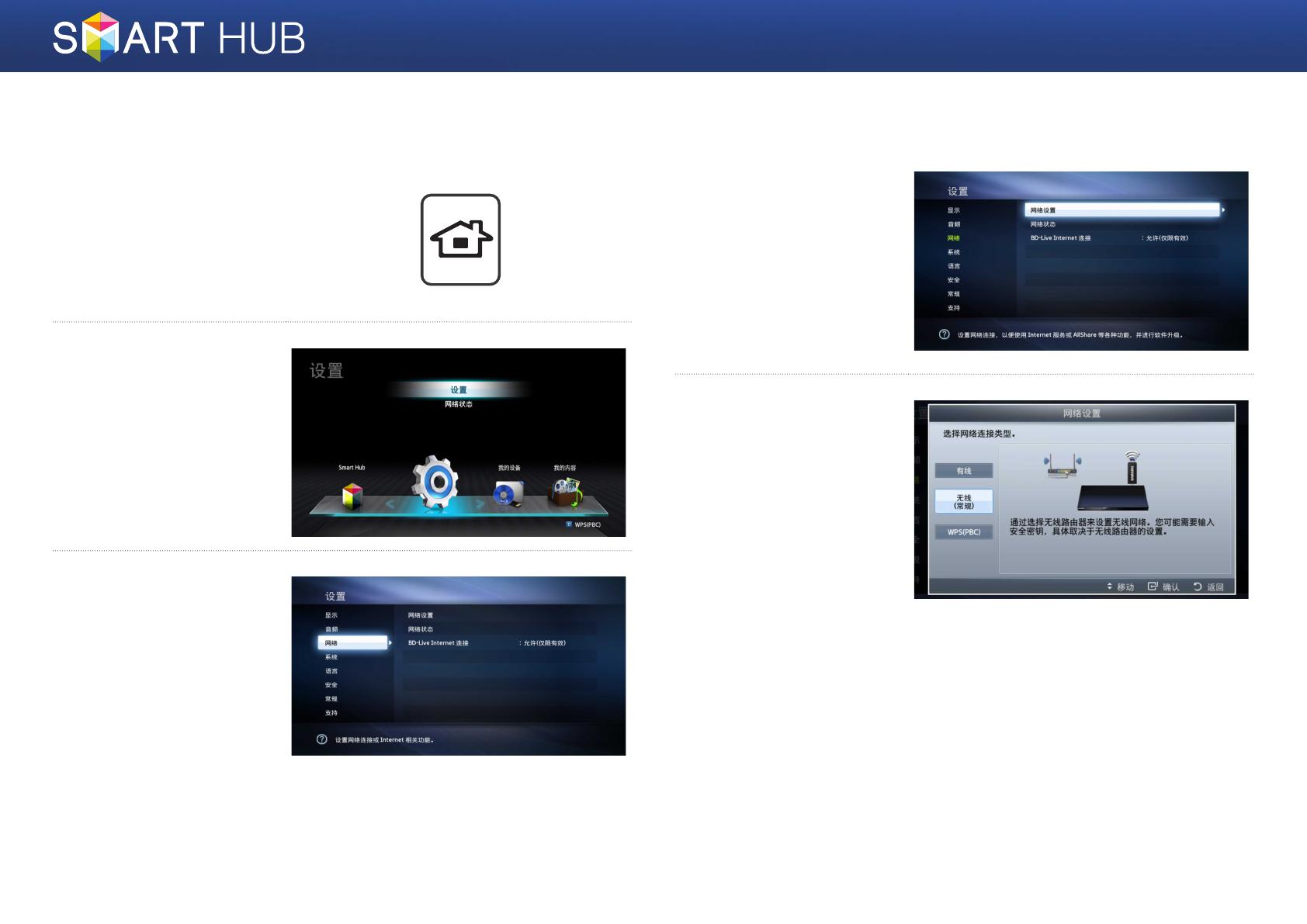
3 - ᒦਪᎫ
ᒙᆀೌǖ၅ገݛᒾ
1
按遥控器上的 [HOME] 按钮。
※ 如果是无线网络,请确保要将播放器连接至的
接入点已打开。接入点可以是无线路由器、调
制解调器等等。如果是有线网络,请将 LAN
电缆的一端连接至播放器背面的 LAN 端口,
将另一端连接至路由器或调制解调器。
2
在主页屏幕上,移至
<ᒙ>,然后按
e
按钮。
3
移至 <ᆀ>,然后按
e
按钮。
4
移至 <ᆀᒙ>,然
后按
e
按钮。
5
显示“网络设置”窗口
时,转至第 4 页上的“
对于有线网络”或第 5
页上的“对于无线网
络”完成网络配置。
※ 播放器支持各种网络配置方法
(有线/无线、WPS (PBC)),
可让您轻松快速地配置网络。
HOME
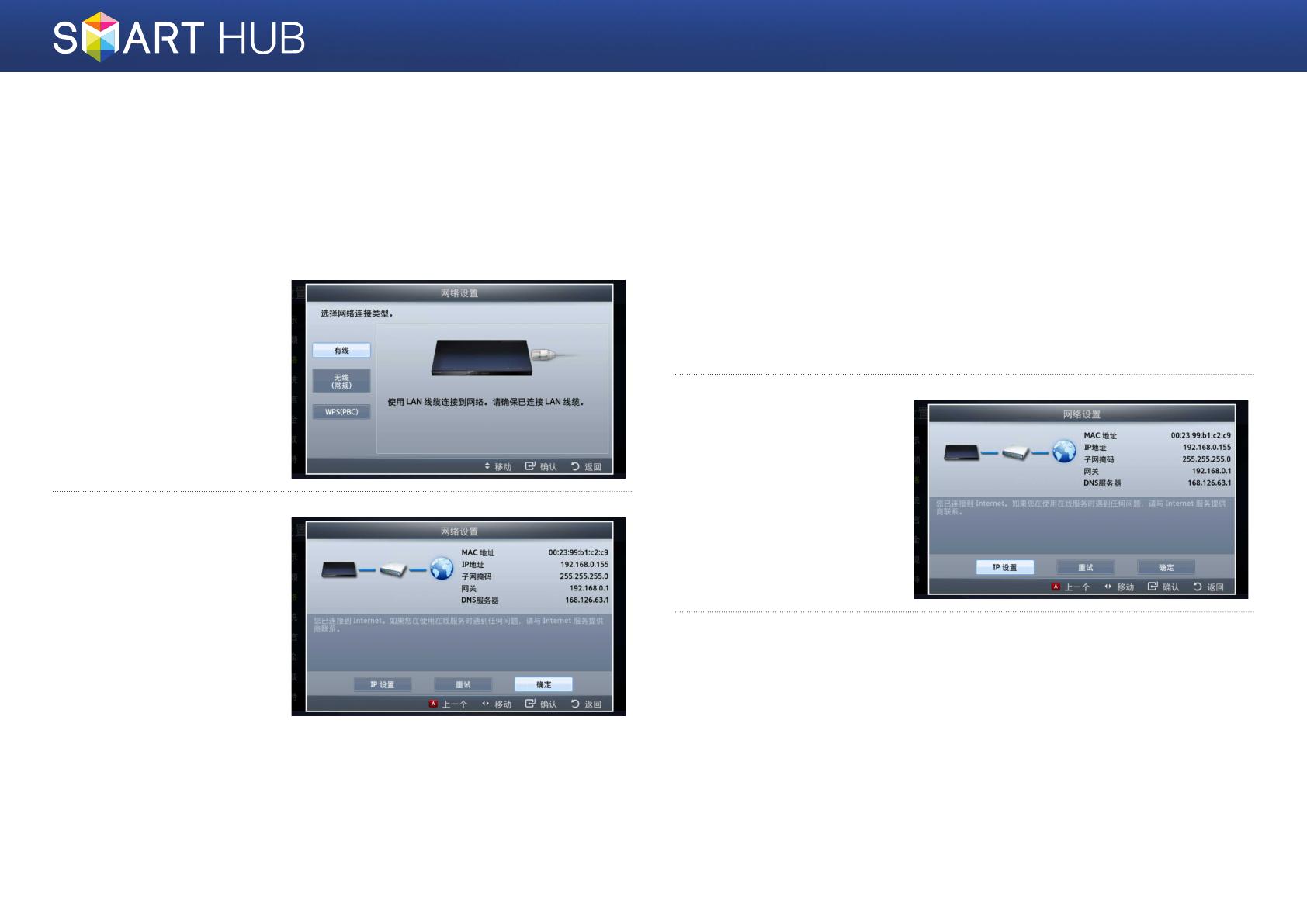
4 - ᒦਪᎫ
❙
࣪᎖ᎌሣᆀ
ᎌሣ - ᔈࣅ
如果网络不需要静态 IP 地址,可使用自动过程。大部分网络不需要静态 IP 地
址。
1
在“网络设置”菜单中
选择ᎌሣ,然后按
e
按钮。
2
播放器会验证网络连
接,然后连接至网络。
网络连接过程完成后,
按
e
按钮。
ᎌሣ - ၄ࣅᒙ
如果您的 IP 地址是静态的,或“自动”过程不起作用,则需要手动设置“网络
设置”值。
1
在“网络设置”菜单中选择 <ᎌሣ>,然后按
e
按钮。“网络状态”
屏幕将会出现。播放器会尝试验证网络连接并会失败。
2
在该屏幕中选择 <IP
ᒙ>,然后按
e
按
钮。“IP 设置”屏幕将
会出现。
3
选择 IP ෝါ字段,然后将它设置为“手动”。
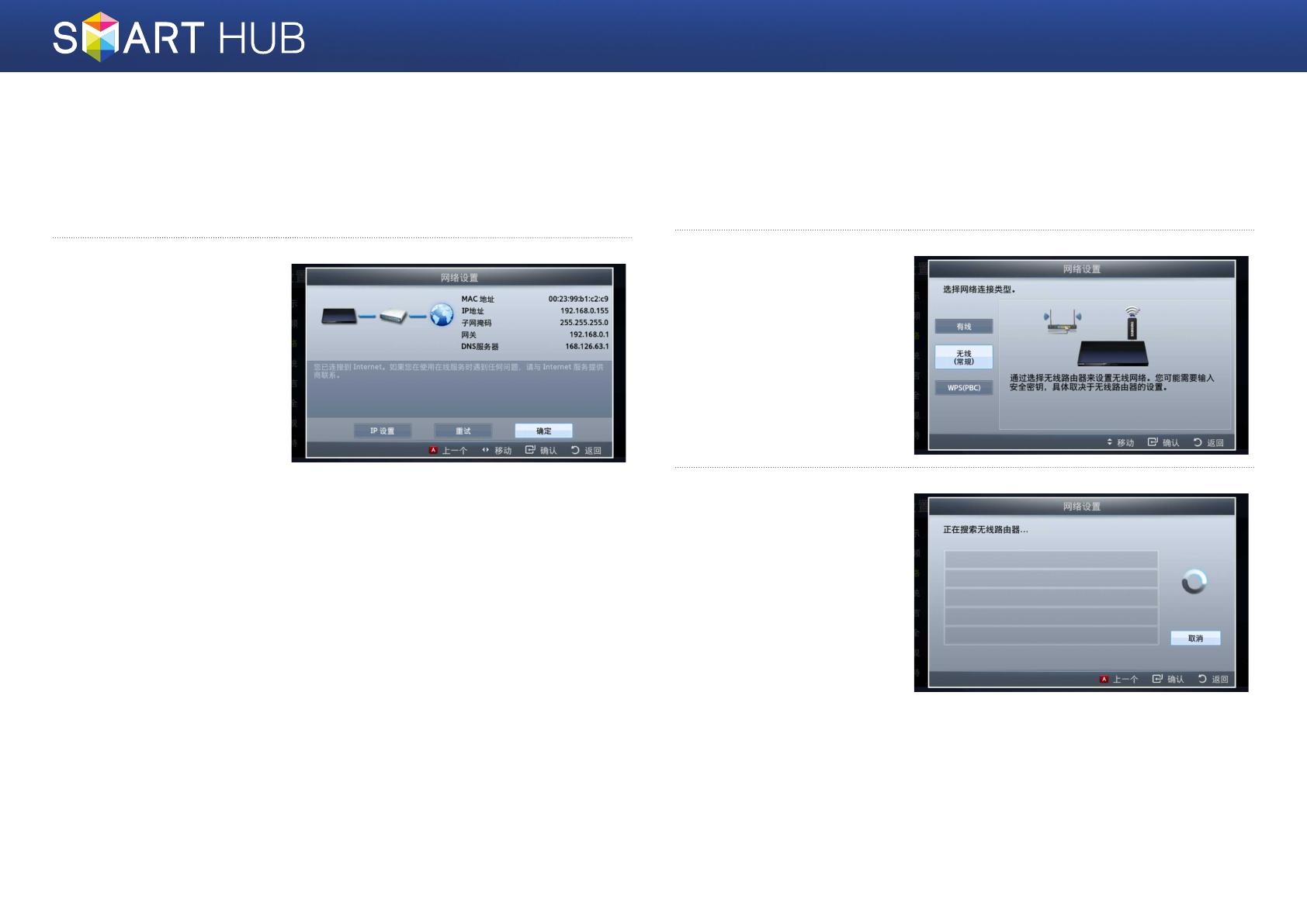
5 - ᒦਪᎫ
4
使用遥控器上的数字小键盘输入网络值。使用遥控器上的 ▲▼◄► 按
钮从一个输入字段移至另一个输入字段。
✎
您可以从互联网提供商获得这些值。您还可以在大部分 Windows 计算机上查看这些
值。
5
完成后,突出显示ཀྵ
ࢾ,然后按
e
按钮。
播放器会验证网络连
接,然后连接至网络。
❙
࣪᎖ᇄሣᆀ
1
确保要将播放器连接至的接入点已打开。接入点可以是无线路由器、
调制解调器等等。
2
在“网络设置”菜单中
选择ᇄሣ (ޟਖ),然后
按
e
按钮。
3
按
e
按钮。播放器会
开始搜索接入点。完成
后,它会显示已发现的
接入点列表。
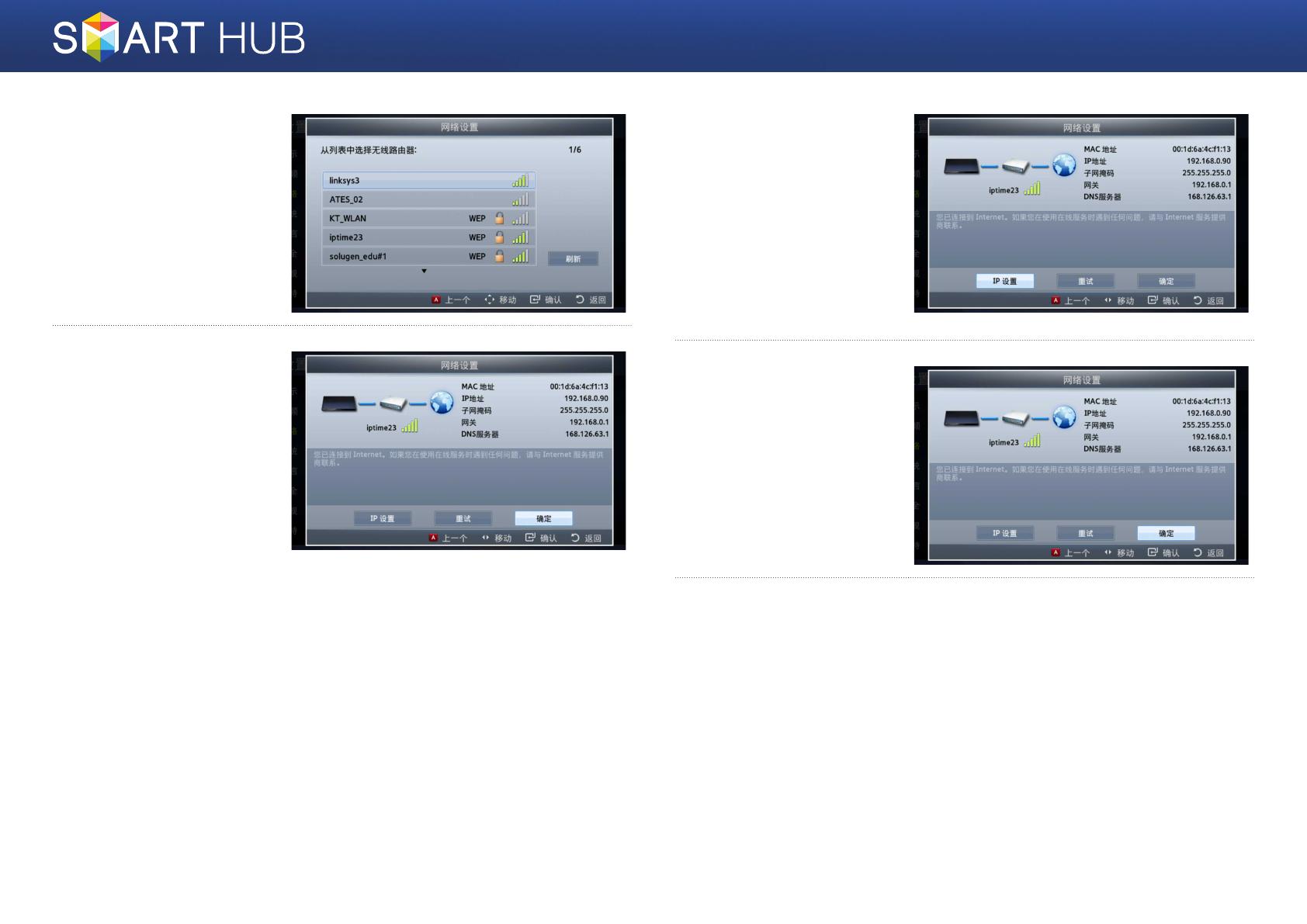
6 - ᒦਪᎫ
4
移至要将播放器连接至
的接入点,然后按
e
按钮。
5
按
e
按钮。播放器便
连接至网络。
✎
如果网络具有安全密钥,
“输入安全密钥”窗口
将会出现。使用键盘输
入密钥。完成后,使用
▲▼◄►
按钮选择
ᅲ߅
,
然后按
e
按钮,再转至
步骤 6。
5
-1
如果要使用固定的 IP
地址,请在屏幕上选择
<IP ᒙ>,然后手动
输入必需的 IP 地址设
置。
-
IP 地址
-
子网掩码
-
网关
-
DNS 服务器
6
完成配置网络设置之
后,按 <ཀྵࢾ> 按钮。
✔
ဧᑽߒ WPS ࡼ۸ဟ
1.
执行“配置网络连接:首要步骤”中的步骤 1 -5。
2.
选择“WPS(PBC)”。
3.
按照屏幕上显示的说明操作。
✎
ᓖፀ
-
支持 WPS 的设备有一个 WPS (PBC) 按钮。
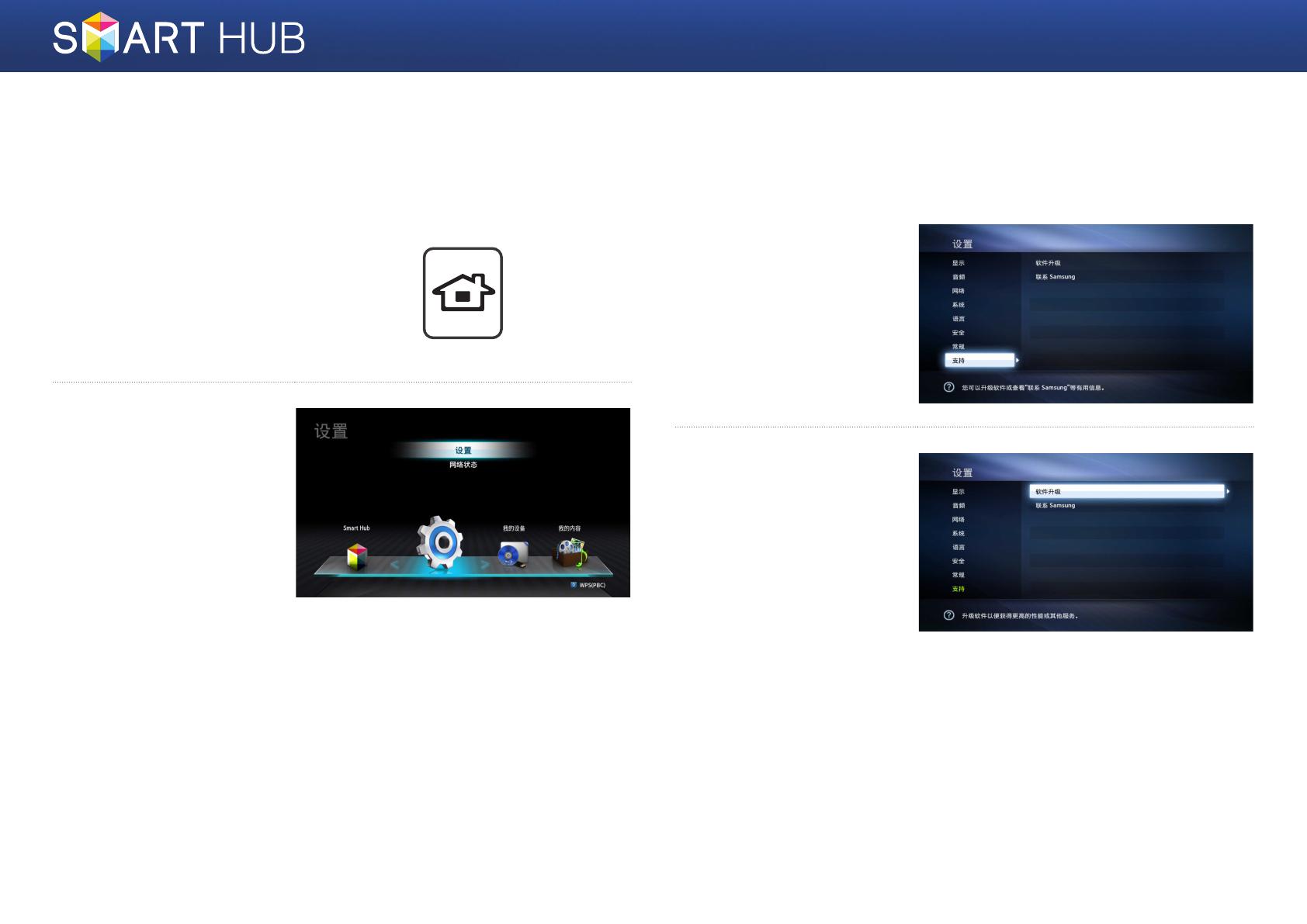
7 - ᒦਪᎫ
ဍྟୈ
Samsung 会不定时更新软件。要在播放器上安装更新的软件,请按照下面的
步骤操作。
1
按遥控器上的 [HOME]
按钮。
HOME
2
在主页屏幕上,移至
<ᒙ>,然后按
e
按
钮。
3
移至 <ᑽߒ>,然后按
e
按钮。
4
移至 <ྟୈဍ> 项目,
然后按
e
按钮。
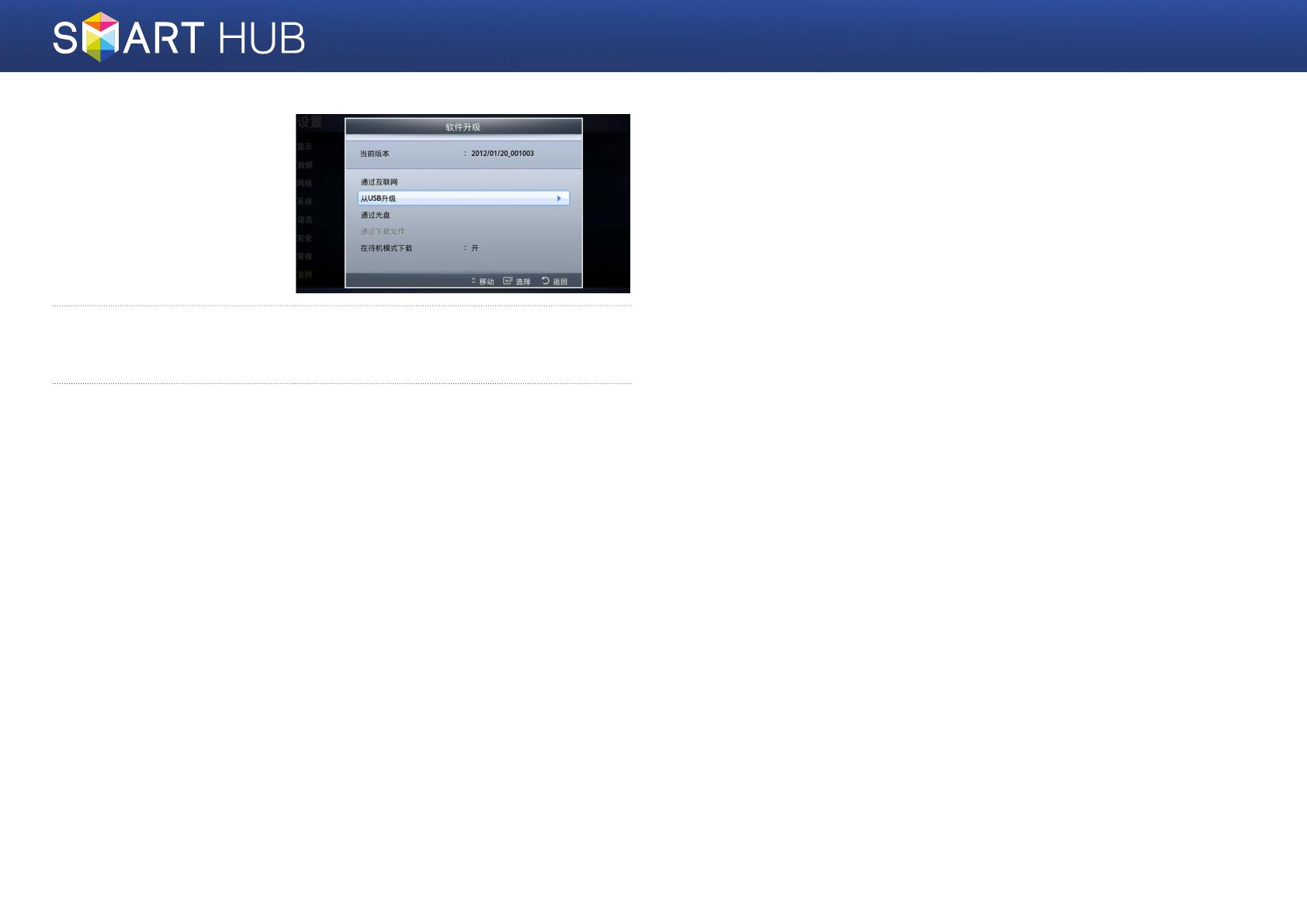
8 - ᒦਪᎫ
5
系统会自动搜索并安装
需要升级的软件。
6
升级显示窗口可能会因升级方法而异。
7
其他应用程序会在运行时自动升级。
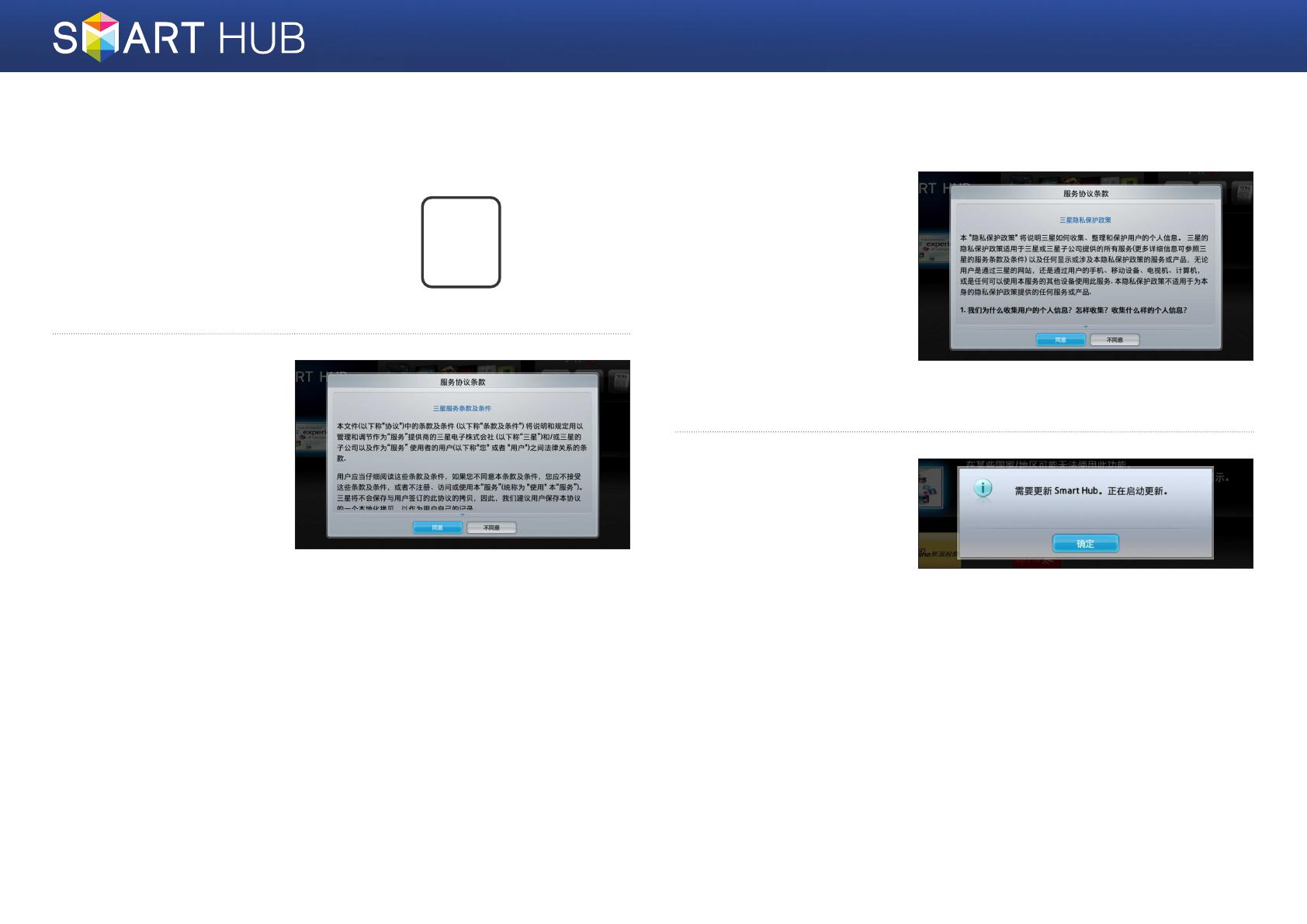
9 - ᒦਪᎫ
Ꮵቲ Smart Hub
1
按遥控器上的 [SMART
HUB] 按钮。
SMART
HUB
2
第一次运行 Smart
Hub 服务时,会显
示“Samsung 服务条
款和条件”。阅读“条
款”,然后如果同意,
则选择 <ᄴፀ> 按钮,然
后按
e
以继续。
※ 如果选择 <ݙᄴፀ> 按钮,
您将无法使用 Smart Hub 服
务。
3
将会显示“Samsung 隐
私策略”窗口。阅读
“策略”,然后如果同
意,则选择 <ᄴፀ> 按
钮,然后按
e
以继
续。
※ 如果选择 <ݙᄴፀ> 按钮,您
将无法则到 Smart Hub 服务。
4
显示“更新 Smart
Hub”窗口时,选择
<ཀྵࢾ>,然后按
e
按
钮。

10 - ᒦਪᎫ
ࠎ Samsung ᑂઓ
1
按遥控器上的 [SMART
HUB] 按钮。
SMART
HUB
2
按遥控器上的
a
按钮以显示“登录”窗口。(有关该按钮的说明,请
参阅屏幕底部。)
3
“登录”窗口出现时,
选择 <ࠎᑂઓ>,然后
按
e
按钮。
4
移至 Samsung ᑂઓ字
段,然后按
e
按钮。
将会显示一个窗口,内
含输入屏幕和小键盘。
使用小键盘,输入将用
作 ID 的电子邮件地址。
密码”字段中以相同方式输入相同的密码。
5
输入所有项目之后,移至 <ࠎᑂઓ> 项目,然后按
e
按钮。将会创
建您的帐户。
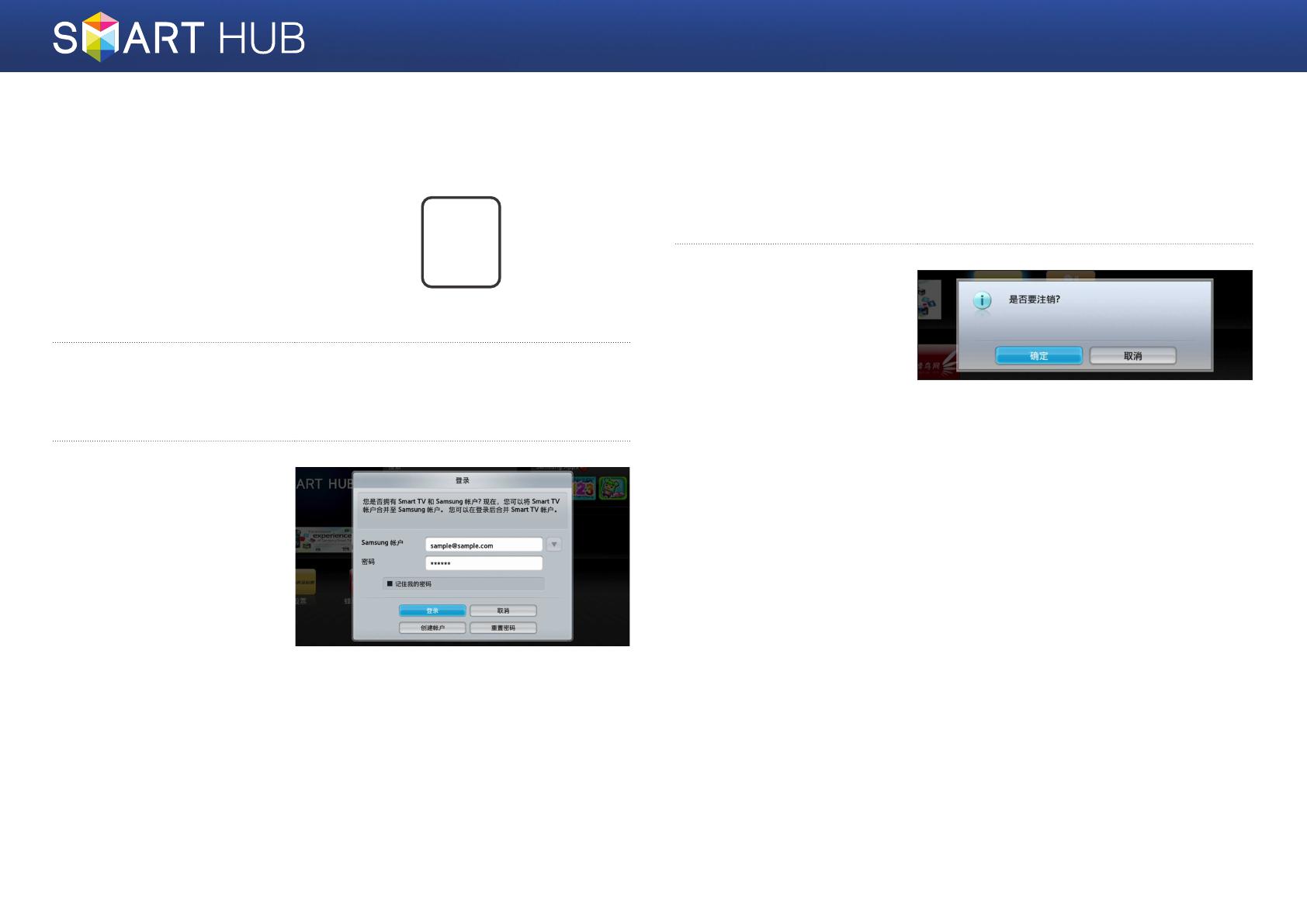
11 - ᒦਪᎫ
ࡿഺ Smart Hub ॲᇗ
1
按遥控器上的 [SMART
HUB] 按钮以运行 Smart
Hub。
SMART
HUB
2
按遥控器上的
a
按钮以显示“登录”窗口。(有关该按钮的说明,请
参阅屏幕底部。)
3
在“登录”窗口中,输
入 ID 和密码。选择窗口
底部的 <ࡿഺ>,然后按
e
按钮。
ᓖሾ Smart Hub ॲᇗ
1
当您已登录 Smart Hub 服务时,按遥控器上的
a
按钮。
2
显示“确认注销”窗口
时,移至 <ཀྵࢾ>,然后
按
e
按钮。
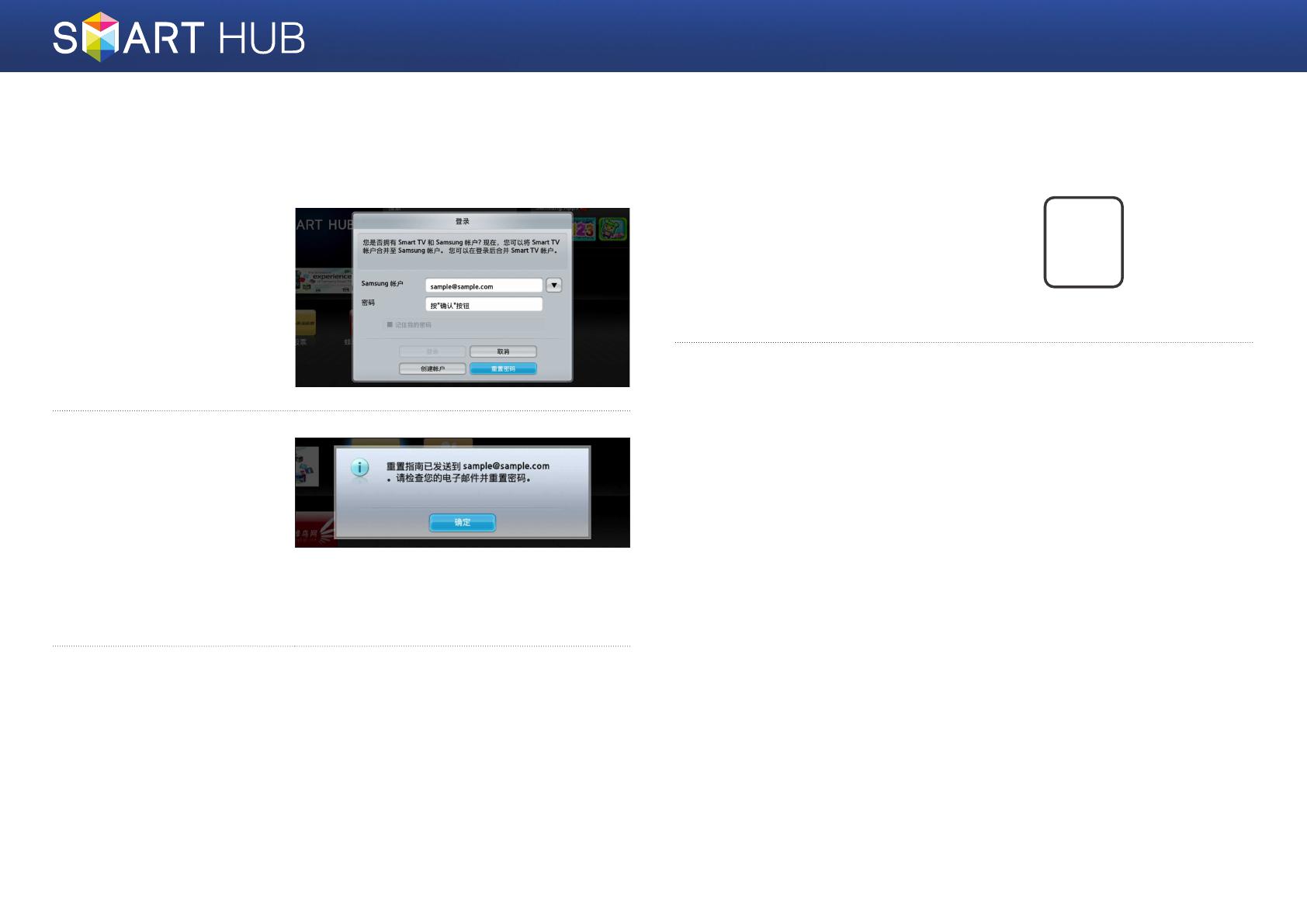
12 - ᒦਪᎫ
ᒮᆄࡼම൩
如果您忘记了密码,请按照下面的步骤操作。
1
输入已忘记密码的帐户
(电子邮件地址),移
至 <ᒮᒙම൩>,然后按
e
按钮。
2
将会显示确认窗口,说
明会将指南发送到您输
入的电子邮件地址(帐
户)。移至 <ཀྵࢾ>,然
后按
e
按钮。
3
按照指南重设密码。
࠭࢟၁ᑂઓܭᒦ࿎߹ Smart Hub ᑂઓ
1
按遥控器上的 [SMART
HUB] 按钮以运行 Smart
Hub。
SMART
HUB
2
按遥控器上的蓝色
}
按钮以显示“设置”窗口。
※ 有关该按钮的说明,请参阅屏幕底部。
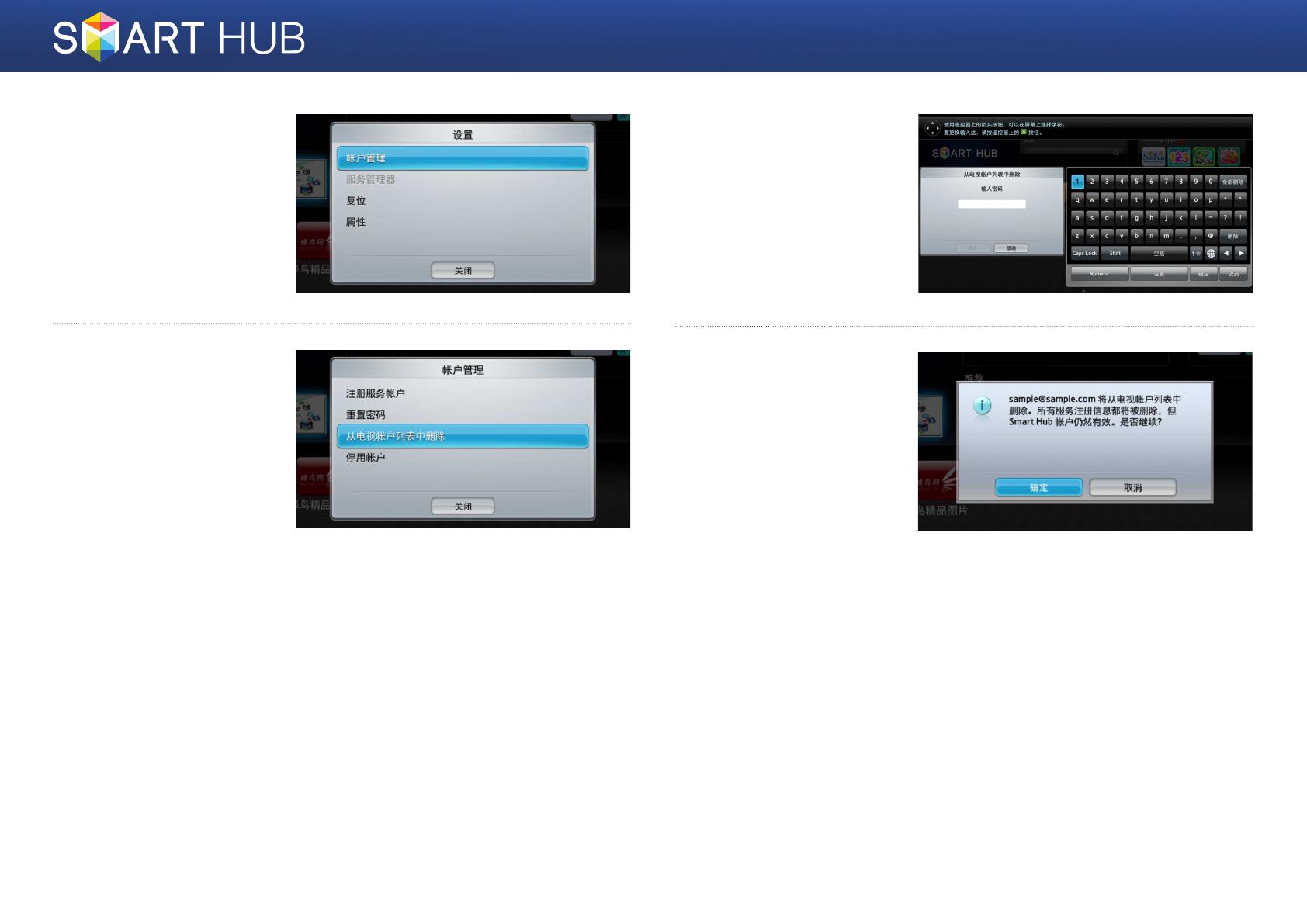
13 - ᒦਪᎫ
3
移至 <ᑂઓಯ> 项目,
然后按
e
按钮。
4
移至 <࠭࢟၁ᑂઓܭ
ᒦ࿎߹> 项目,然后按
e
按钮。
5
输入密码,按 <ཀྵࢾ> 按
钮,然后按
e
。
6
将会显示确认窗口,要
求您确认删除。移至
<ཀྵࢾ> 按钮,然后按
e
以从电视帐户列表
中删除当前帐户。
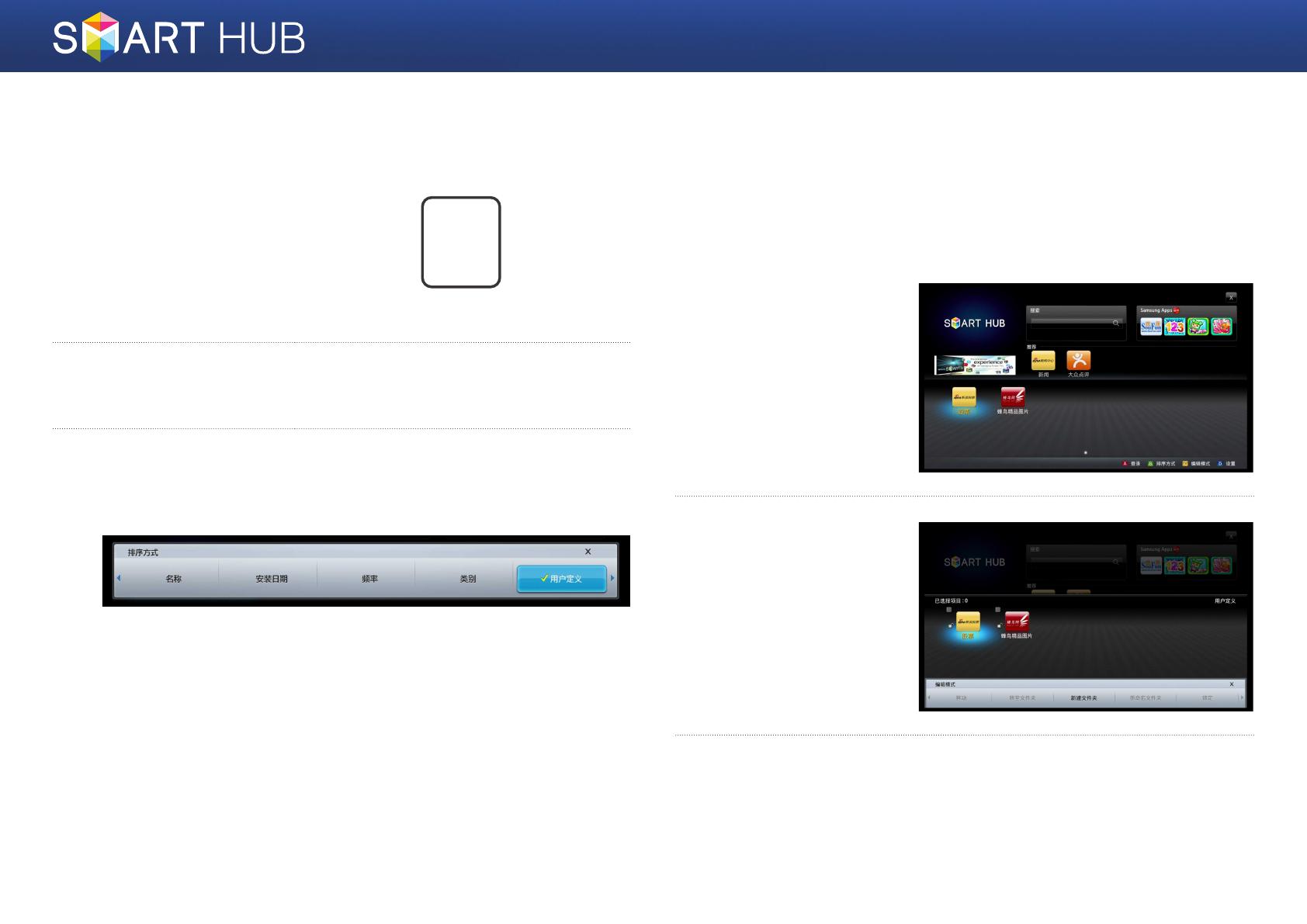
14 - ᒦਪᎫ
ኔᅄܪ
1
按遥控器上的 [SMART
HUB] 按钮以运行 Smart
Hub。
SMART
HUB
2
按遥控器上的绿色
b
按钮显示“排序关键字”窗口。 (有关该按钮的
说明,请参阅屏幕底部。)
3
可以不同的方法对图标进行排序。 移至要使用的排序方法,然后按
e
按钮。 可以选择“名称”、“安装日期”、“频率”、“类别”、
“用户定义”或“默认”。
ࠀಯᅄܪ
按遥控器上的 [
SMART HUB
] 按钮以运行 Smart Hub,然后移至要处理的图
标。
❙
ጤࣅᅄܪ
1
按遥控器上的黄色
{
按
钮进入ܠෝါ。
2
选择要移动的图标。
3
选择ጤࣅ,然后按
e
按钮。
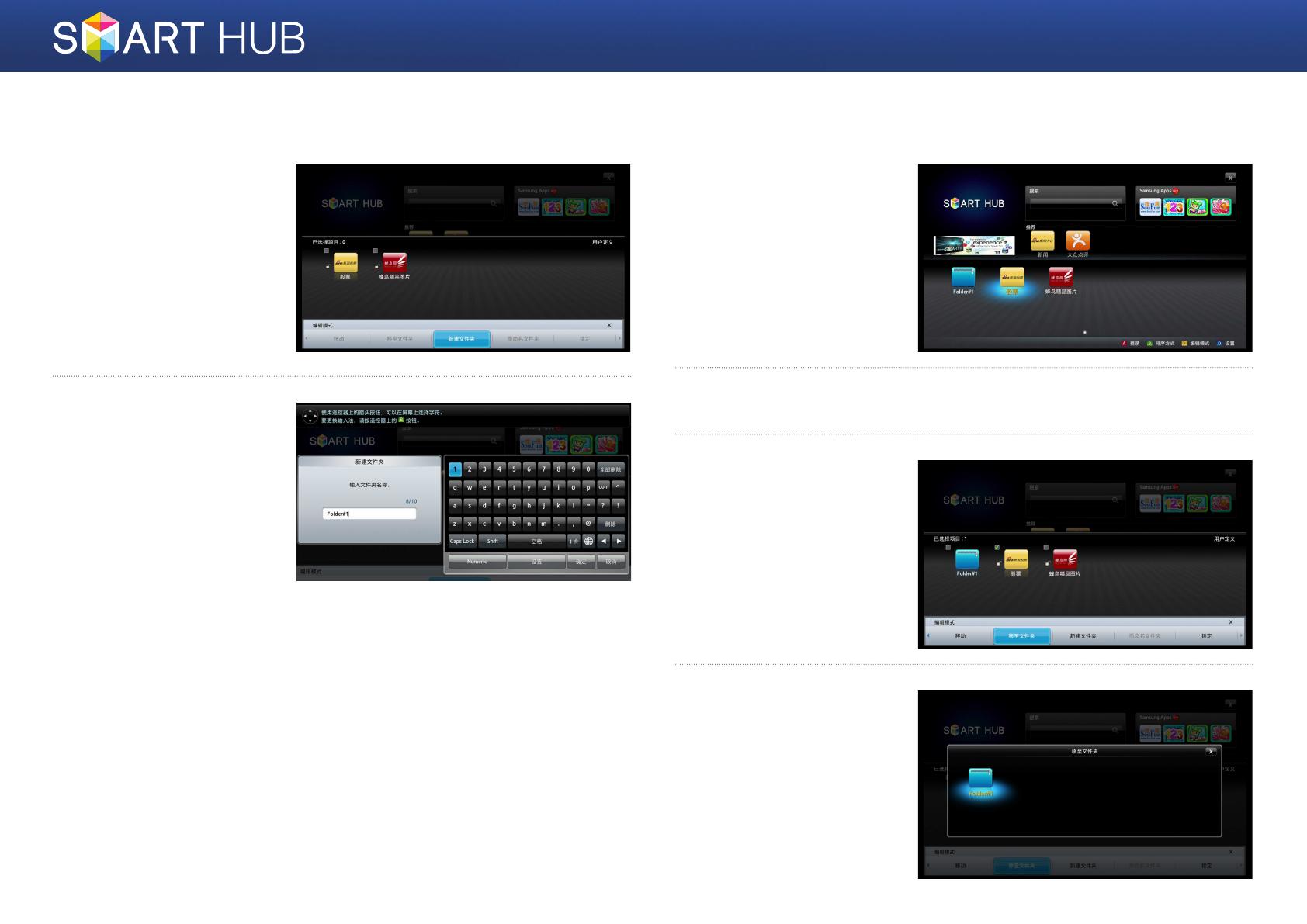
15 - ᒦਪᎫ
❙
ࠎቤᆪୈଚ
1
按遥控器上的黄色
{
按
钮进入编辑模式,然后
选择 <ቤᆪୈଚ>。
2
输入要创建的文件夹的
名称,然后按
e
按
钮。将会创建该文件夹
及相应的文件夹图标。
❙
ܪރྜྷࡵᆪୈଚᒦ
1
移至要移动的图标。
2
按遥控器上的黄色
{
按钮进入ܠෝါ。
3
选择要移至文件夹的图
标,然后选择 <ጤᒗᆪ
ୈଚ>。
4
将会显示可将图标移入
其中的文件夹列表。移
至所需文件夹,然后按
e
按钮。

16 - ᒦਪᎫ
❙
ᒮෘᆪୈଚ
1
移至要重命名的图标,
然后按遥控器上的黄色
{
按钮进入ܠෝါ。
2
使用箭头按钮移至
<ᒮෘᆪୈଚ> 项目,
然后按
e
按钮。
3
输入要应用于所选文
件夹的新名称,然后按
e
按钮。将会更改所
选文件夹的名称。
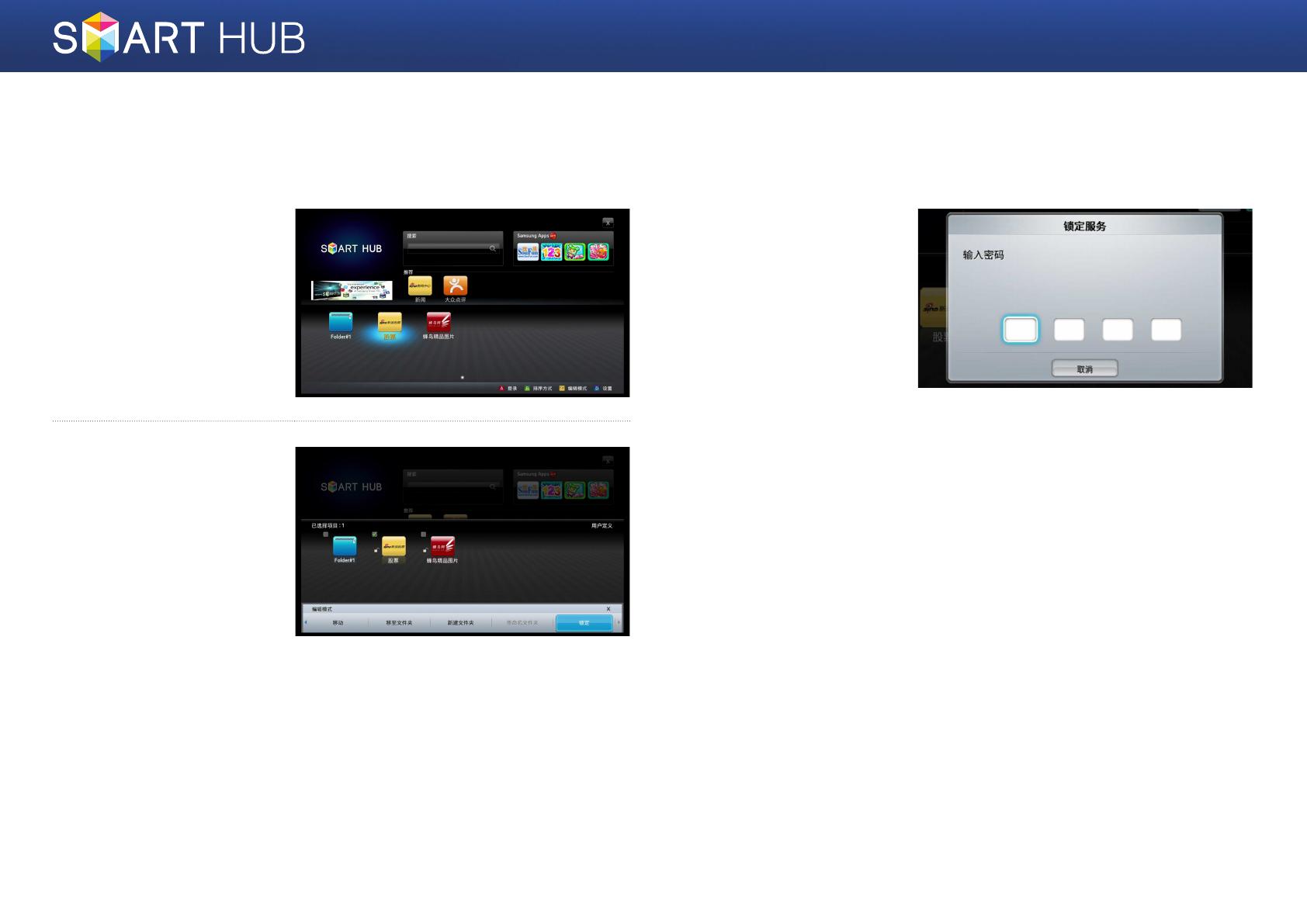
17 - ᒦਪᎫ
❙
Ⴤࢾ።߈ኔ
•
可以锁定特定应用程序以防他人使用。
(不能锁定默认提供的文件夹和应用程序。)
1
移至要锁定的图标,然
后按遥控器上的黄色
{
按钮。
2
选择要锁定的图标,然
后选择 <Ⴤࢾ>。
3
输入 4 个字符长的密
码。“服务锁已激活”
弹出窗口将会出现。
按
e
按钮。应用程序
旁边的小锁符号将会锁
上。现在必须输入密码
才能访问该应用程序。

18 - ᒦਪᎫ
❙
ஊჄ።߈ኔ
1
移至要访问的应用程序
的图标,然后按遥控器
上的黄色
{
按钮。
2
选择要解锁的图标,然
后选择 <ஊჄ>。
3
输入正确的 4 字符密
码。“服务锁已释放”
弹出窗口将会出现。
按
e
按钮。应用程序
旁边的小锁符号将会打
开。要重新锁定,请按
照第 17 页上的步骤操
作。
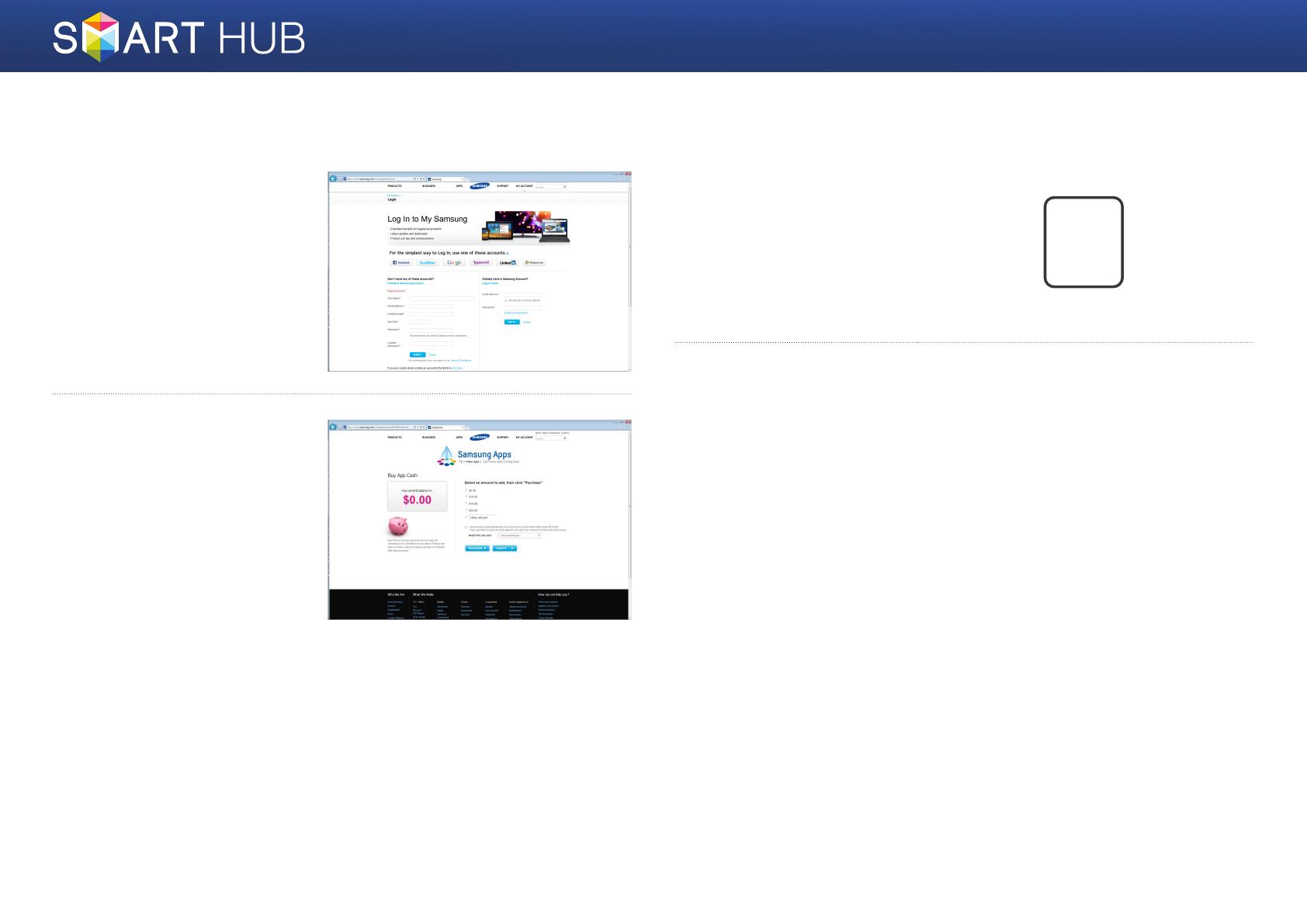
19 - ᒦਪᎫ
ᓖݿ Samsung ᑂઓ
1
从计算机连接到 http://
www.samsung.com/,
然后创建新帐户。
✎
对于不同的国家/地区,
主页的内容可能不同。
2
需要现金才能安装付费
应用程序。可以从现金
卡支付。(有关更多信
息,请参阅网站上提供
的说明。)
3
按遥控器上的 [SMART
HUB] 按钮以运行 Smart
Hub。
SMART
HUB
4
按遥控器上的蓝色
}
按钮以显示“设置”窗口。
※ 有关该按钮的说明,请参阅屏幕底部。
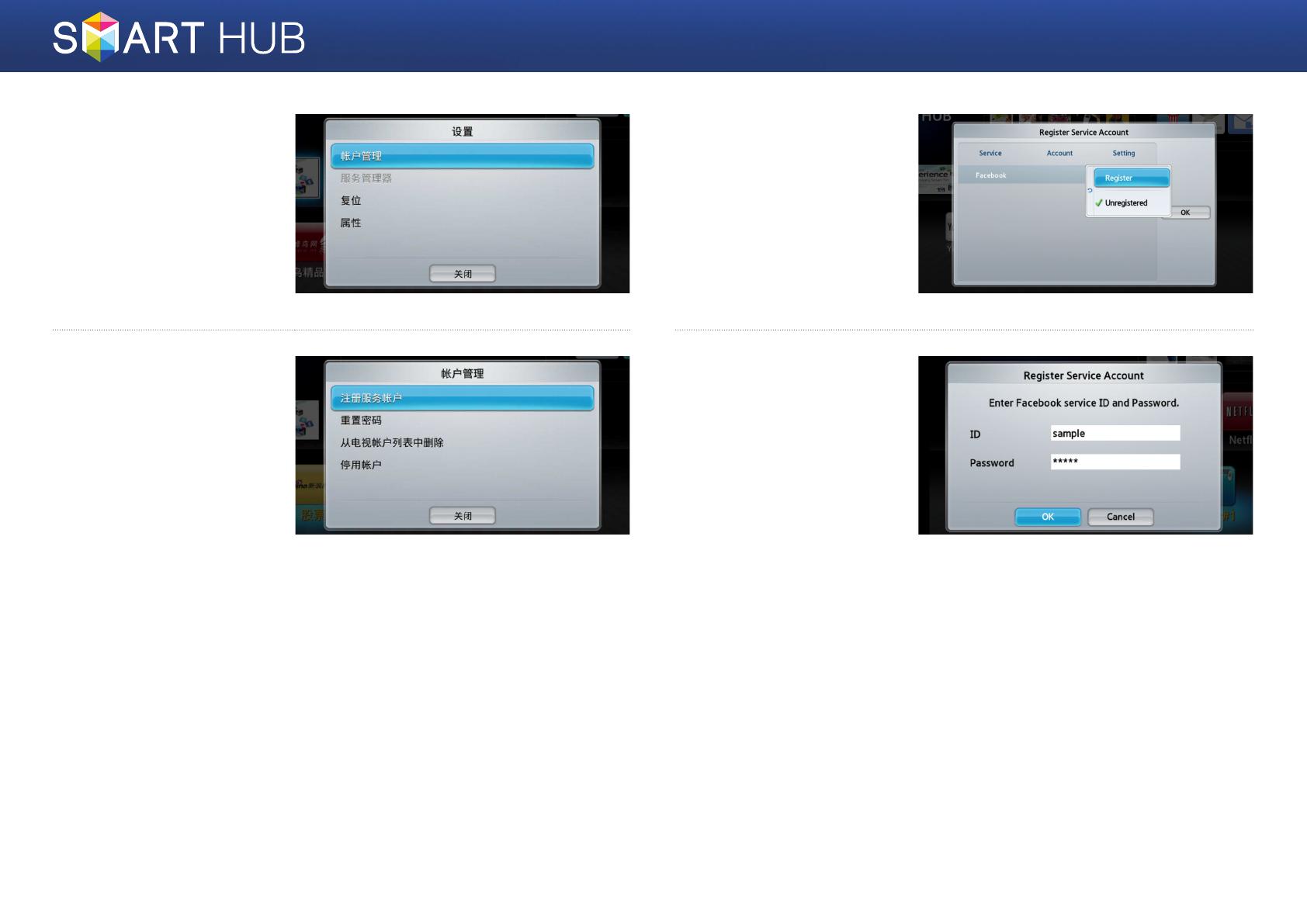
20 - ᒦਪᎫ
5
移至 <ᑂઓಯ> 项目,
然后按
e
按钮。
6
移至 <ᓖݿॲᇗᑂઓ>
项目,然后按
e
按钮。
7
在 Samsung Apps 项
目上按
e
按钮以更
改其订阅设置。选择
<Register> 项目,然后
按
e
。
8
输入在 "http://www.
samsung.com/" 上创建
的帐户 ID 和密码,移
至 <OK> 按钮,然后按
e
。运行注册的服务
时,将会使用输入的帐
户信息登录已注册的服
务。
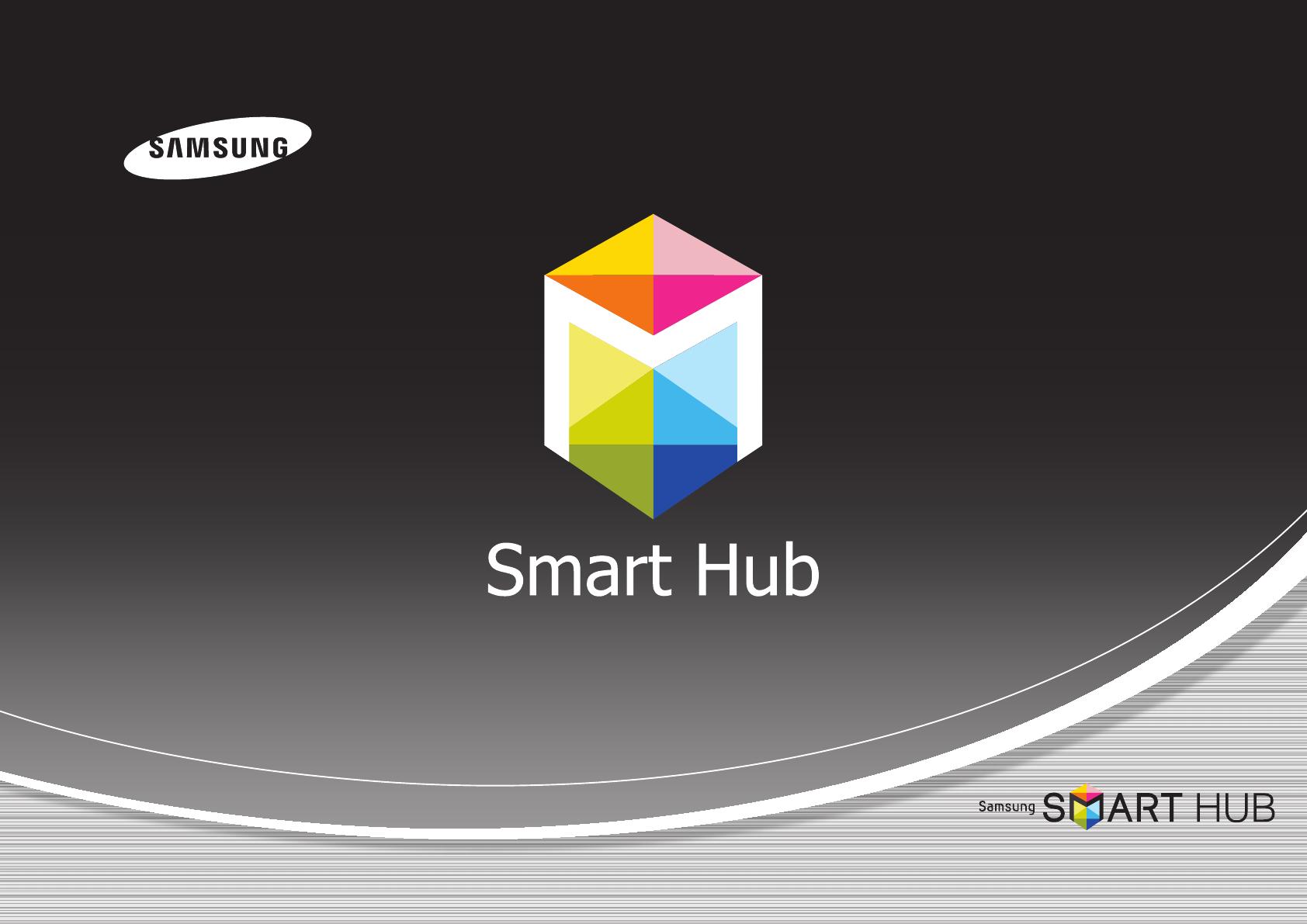

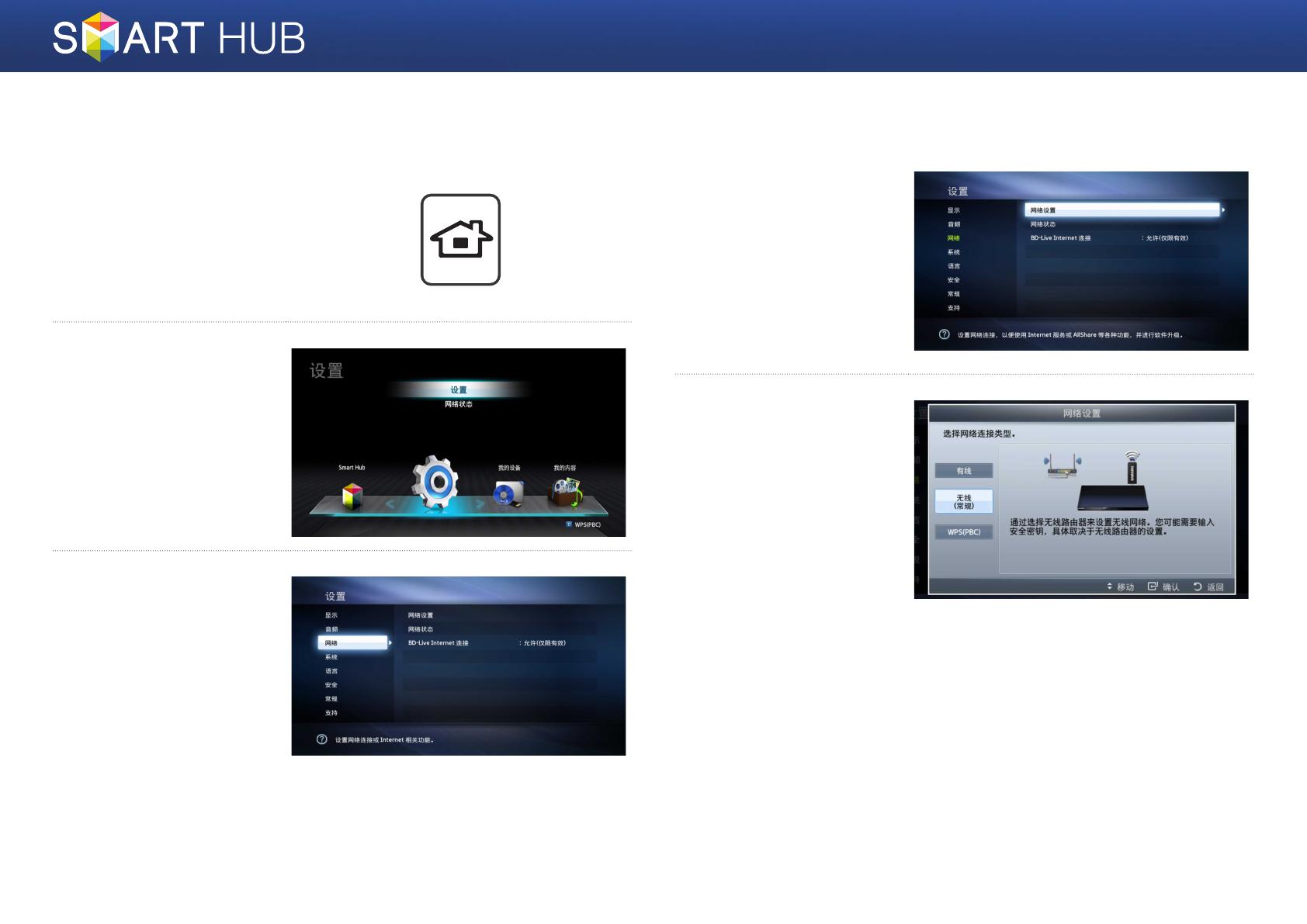
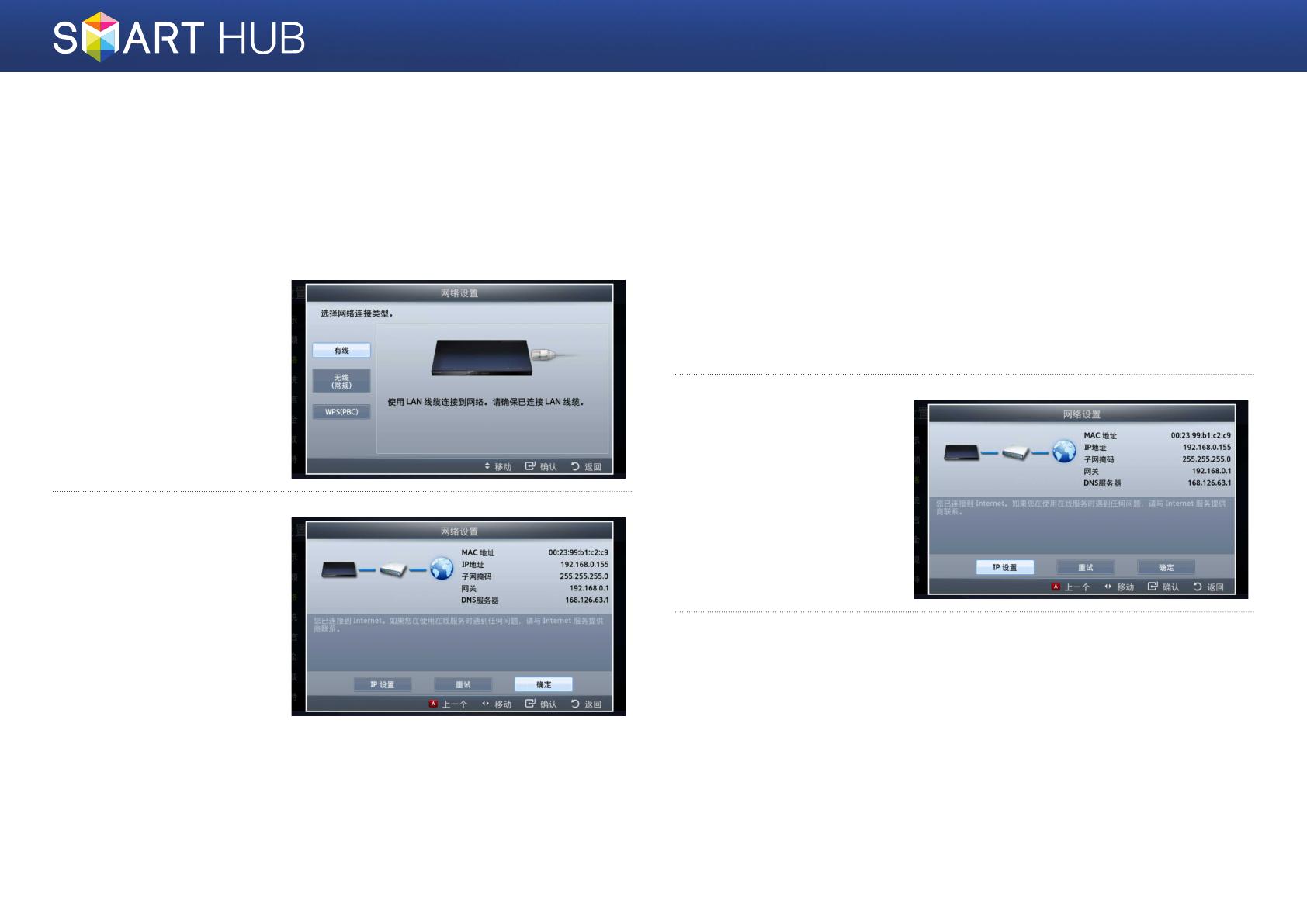
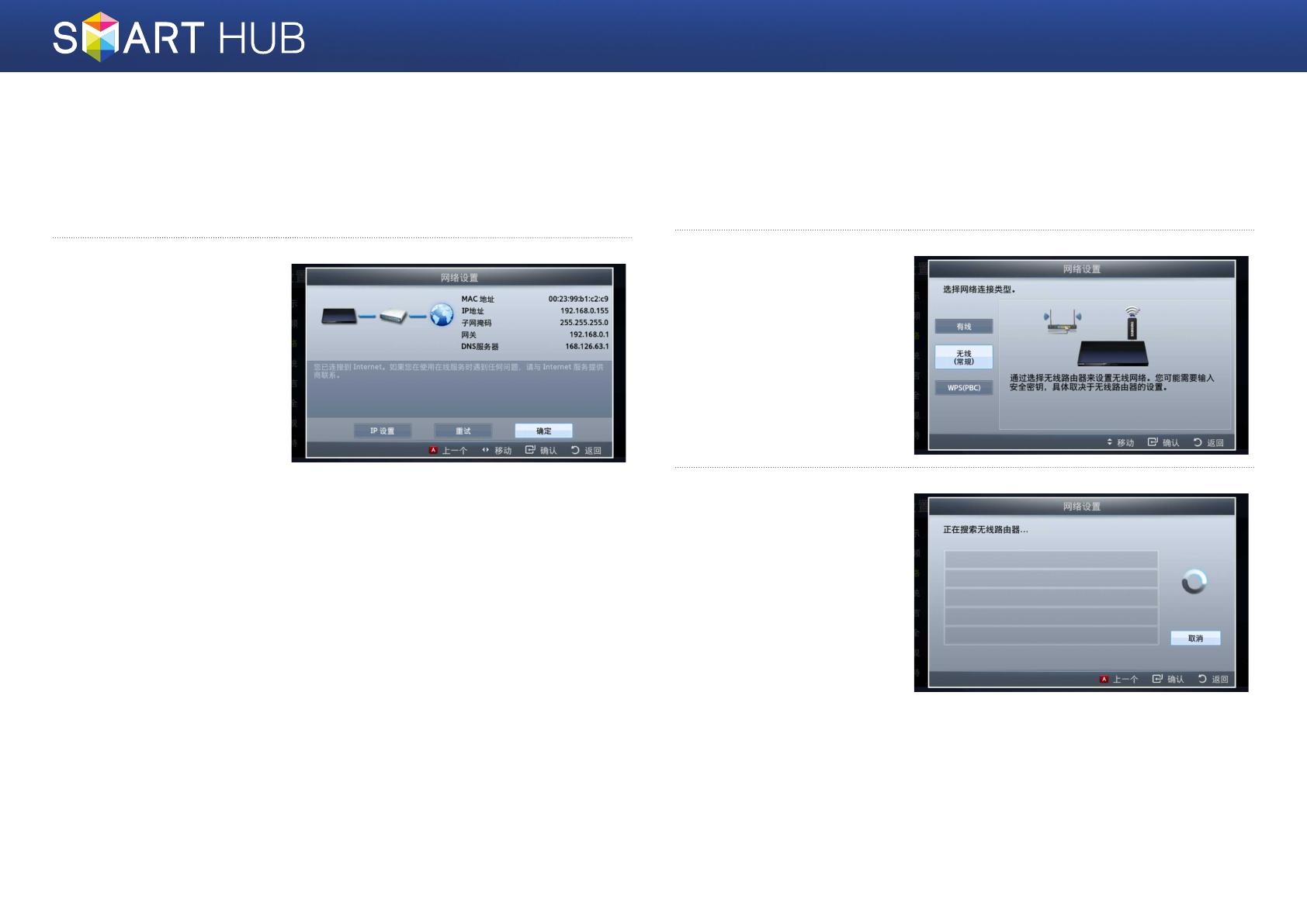
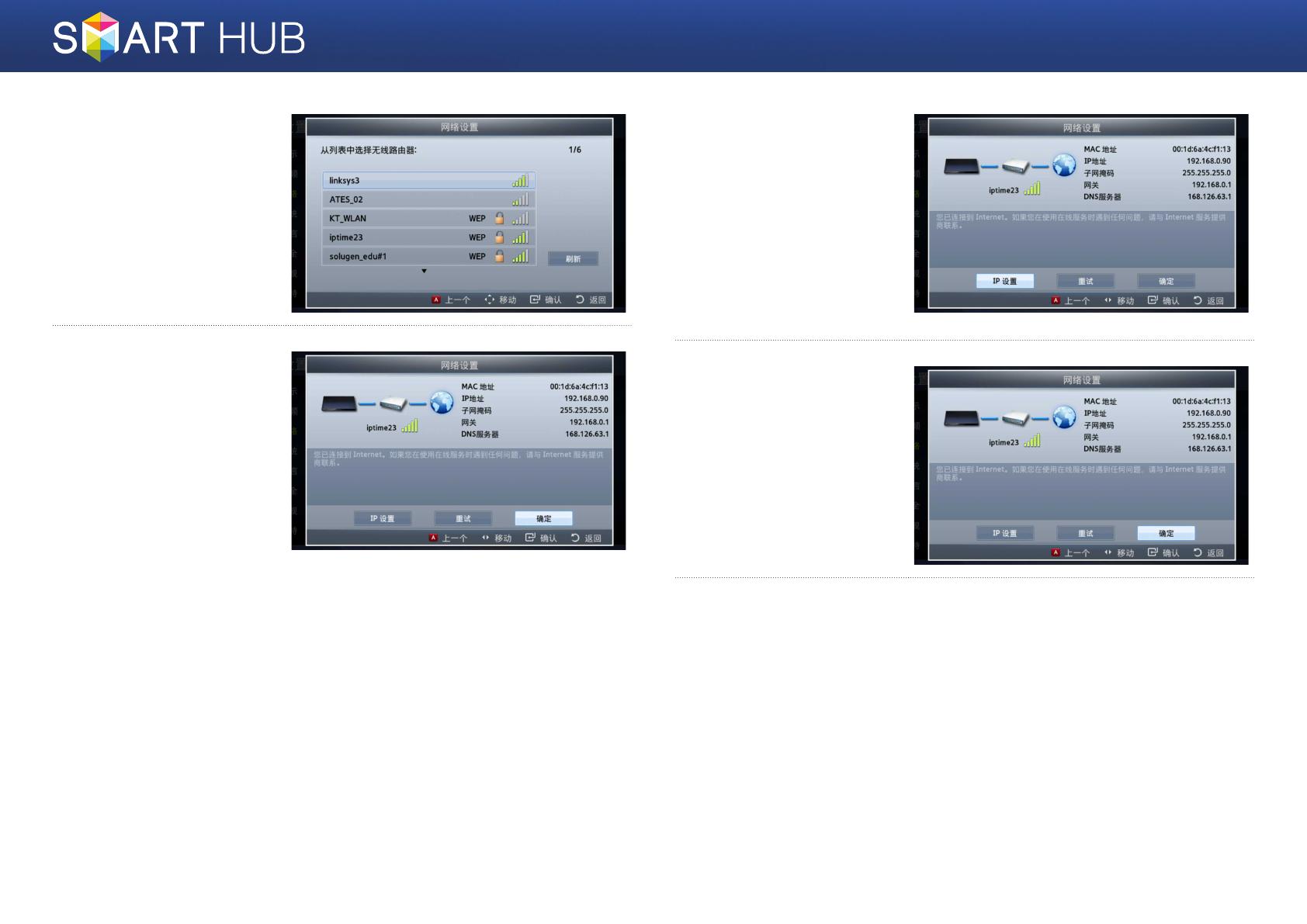
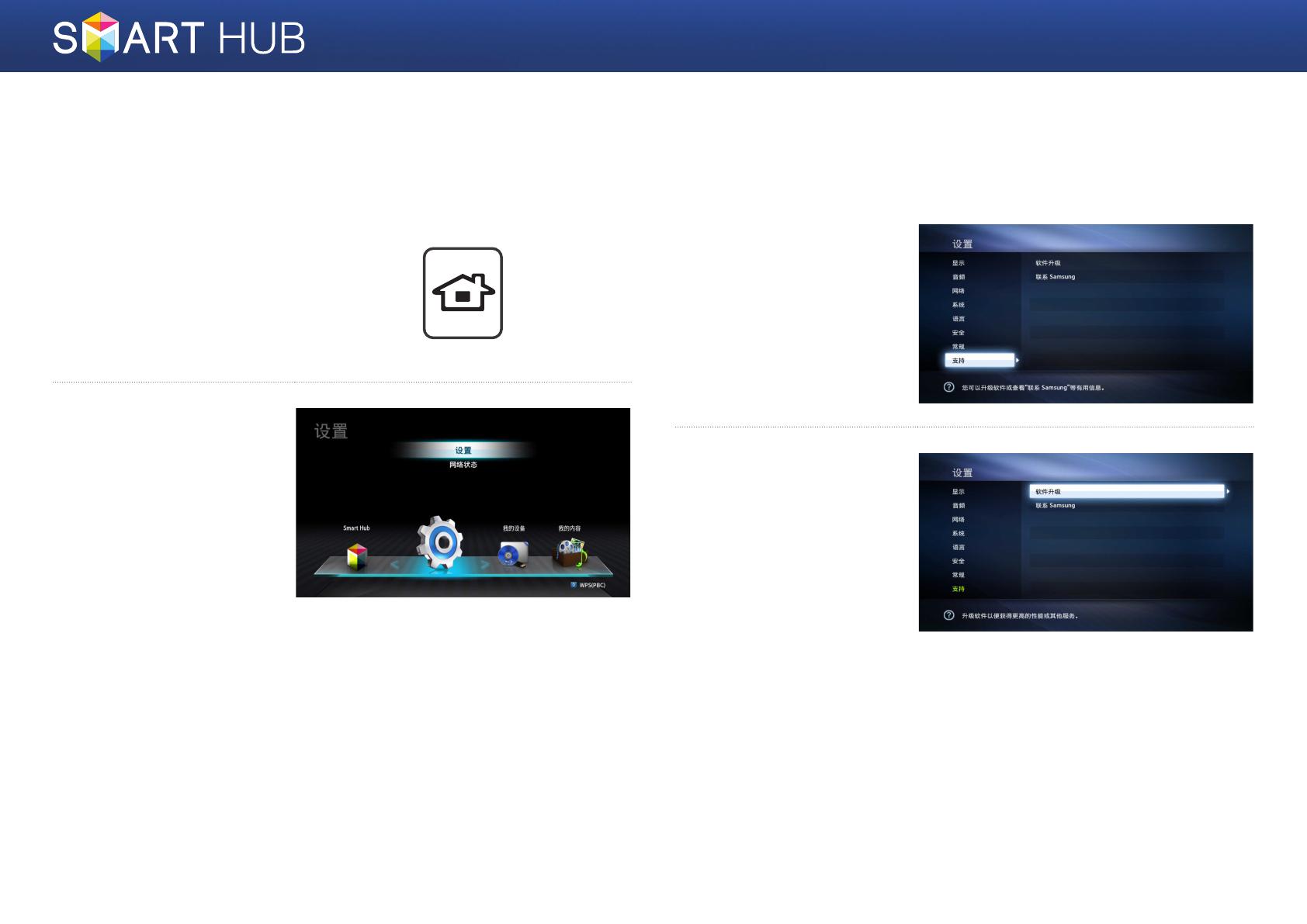
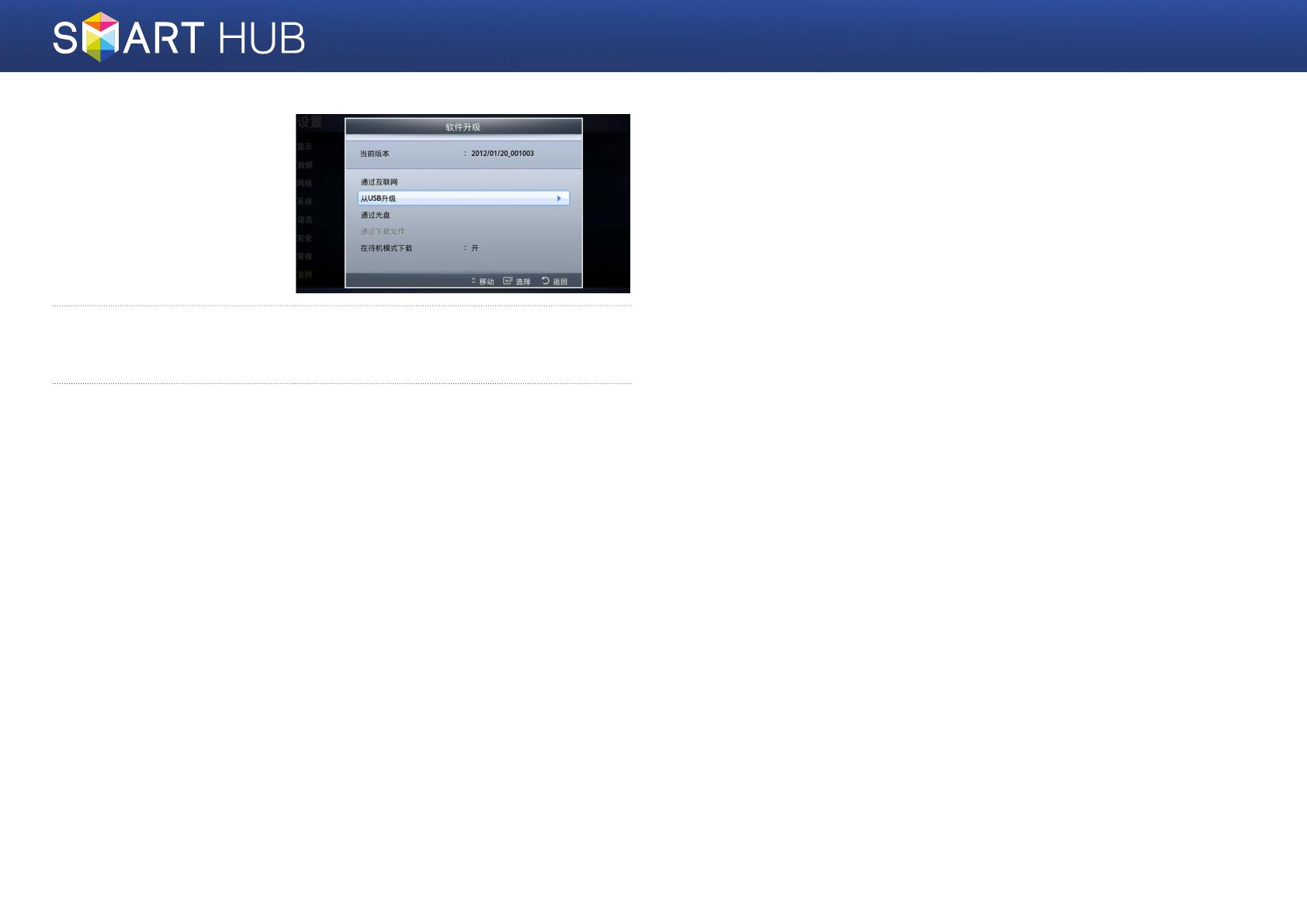
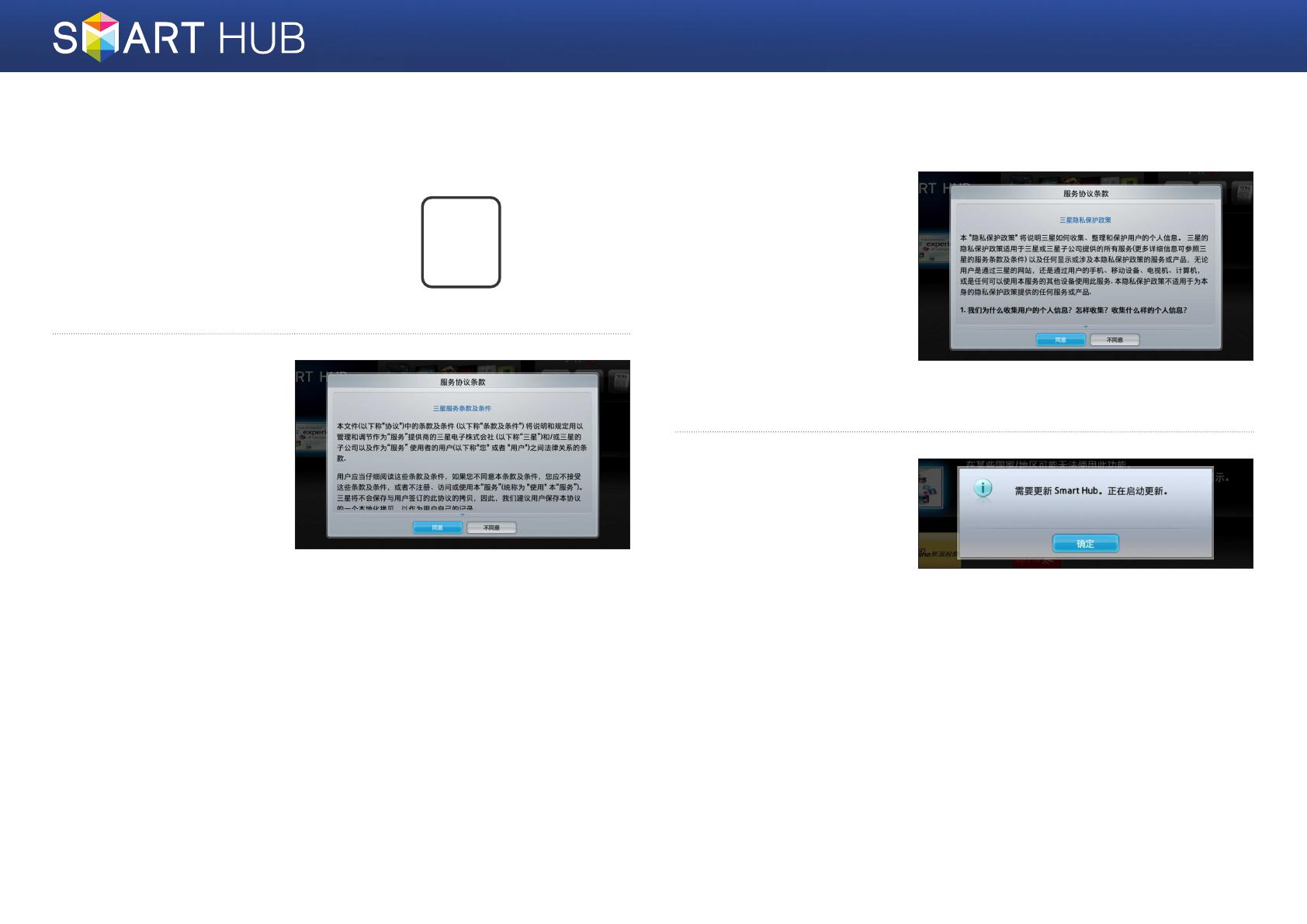

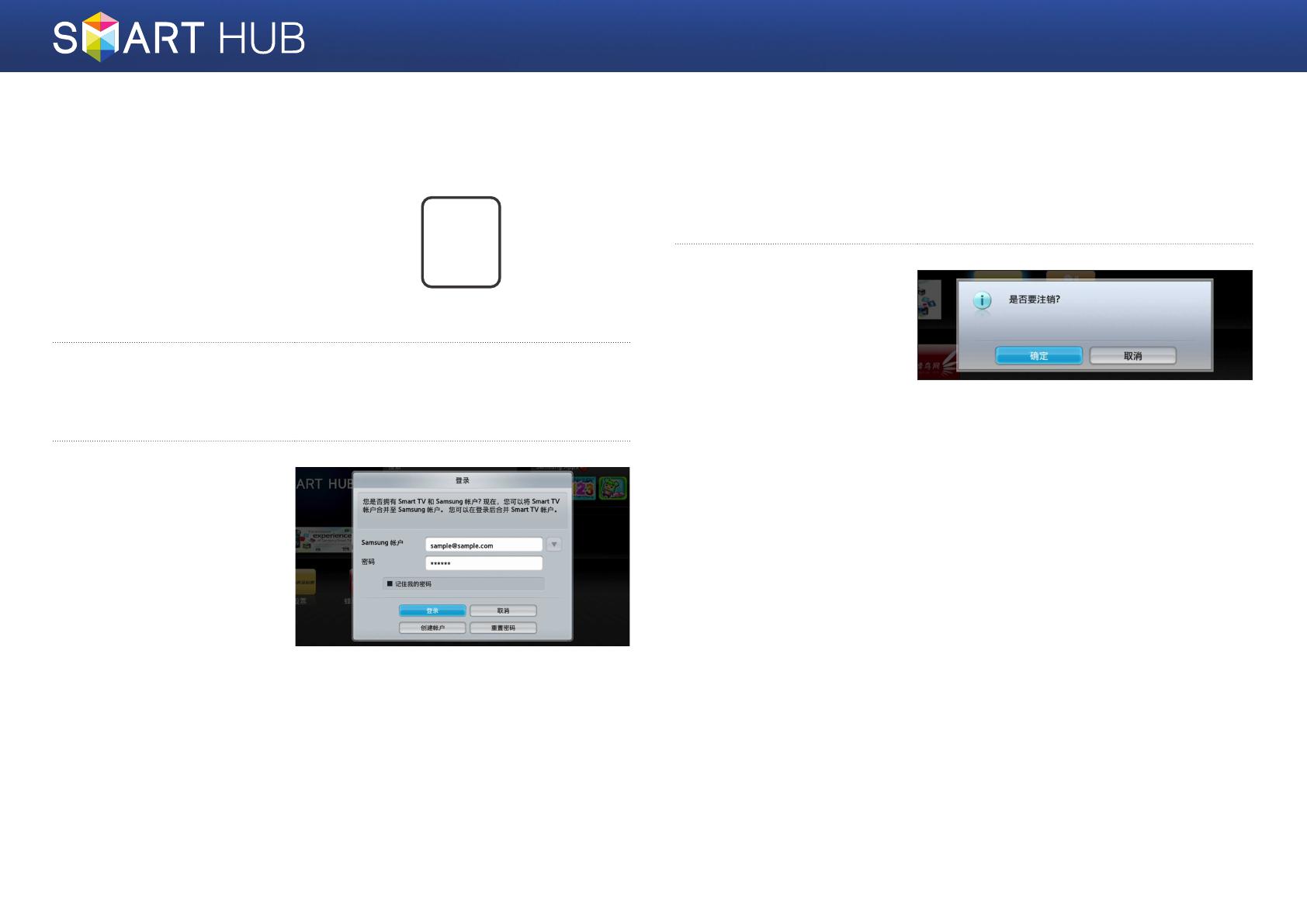
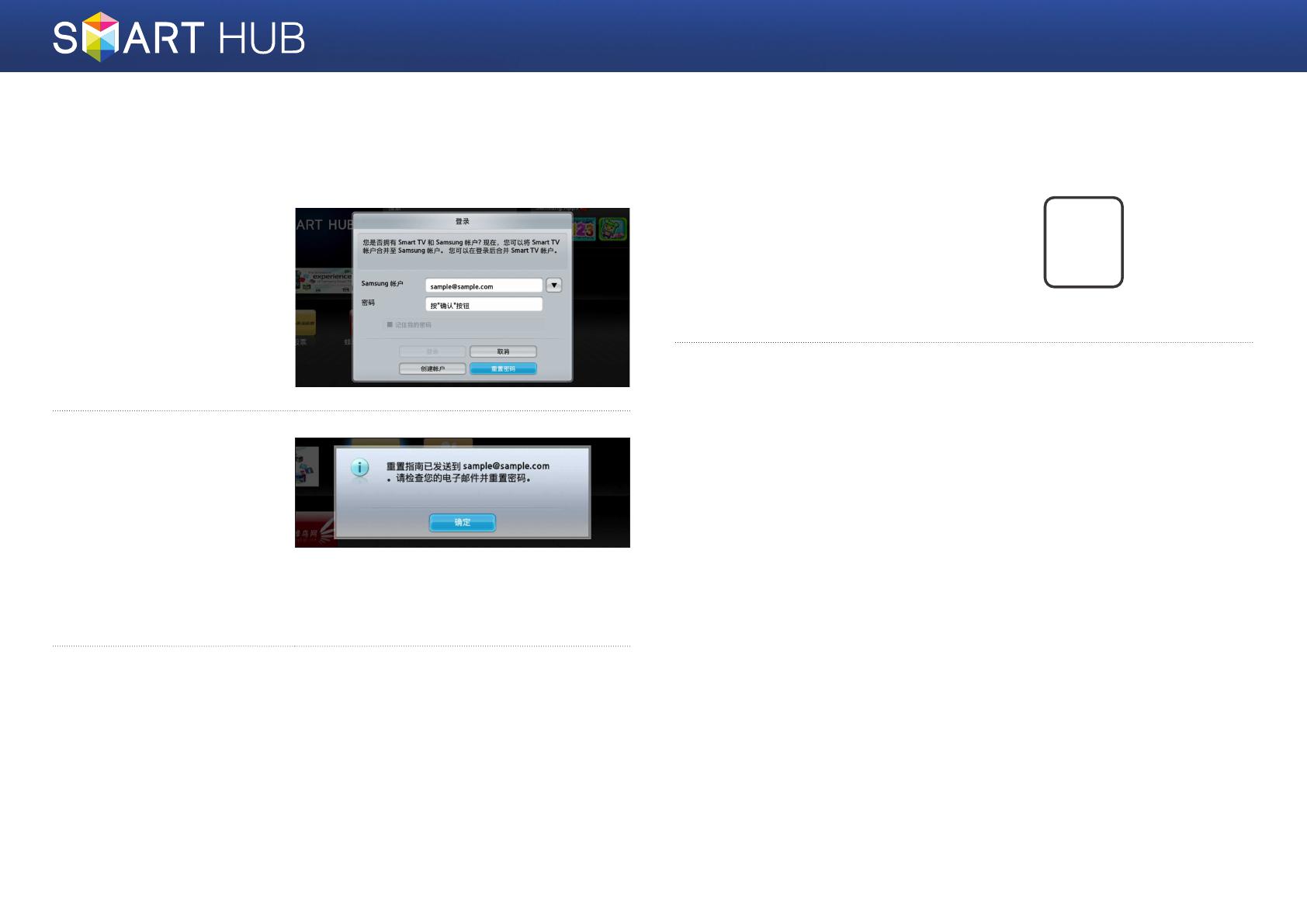
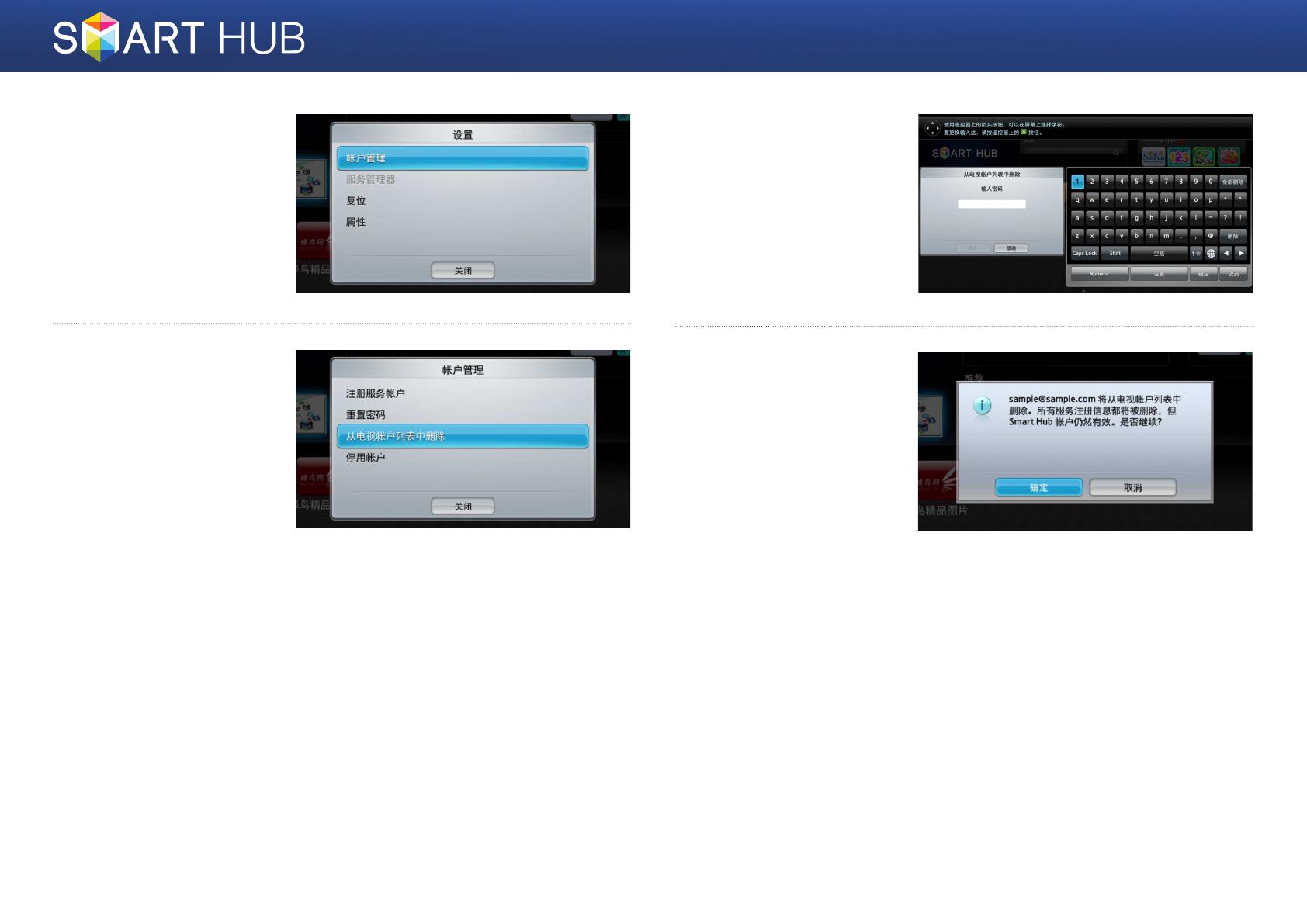
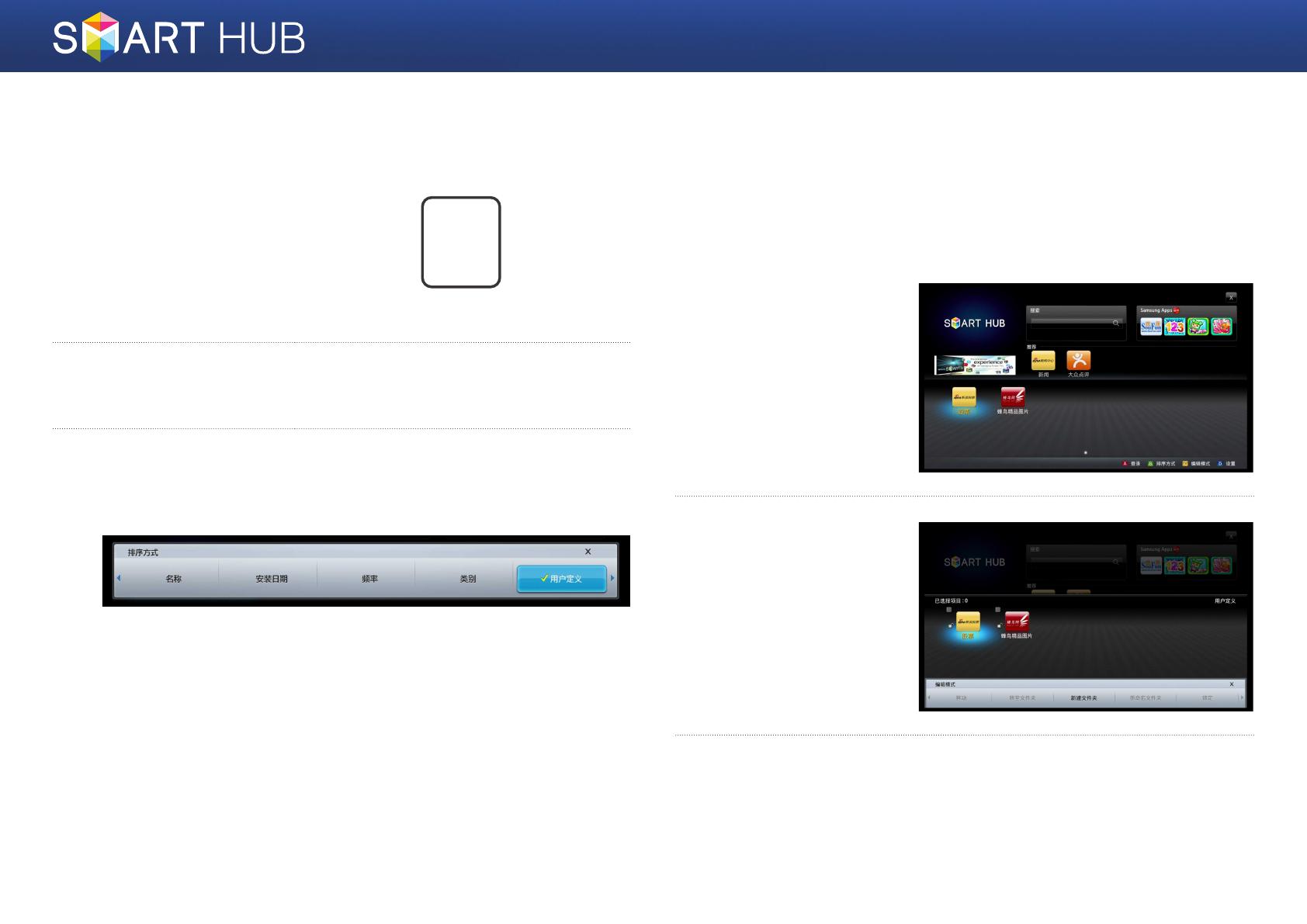
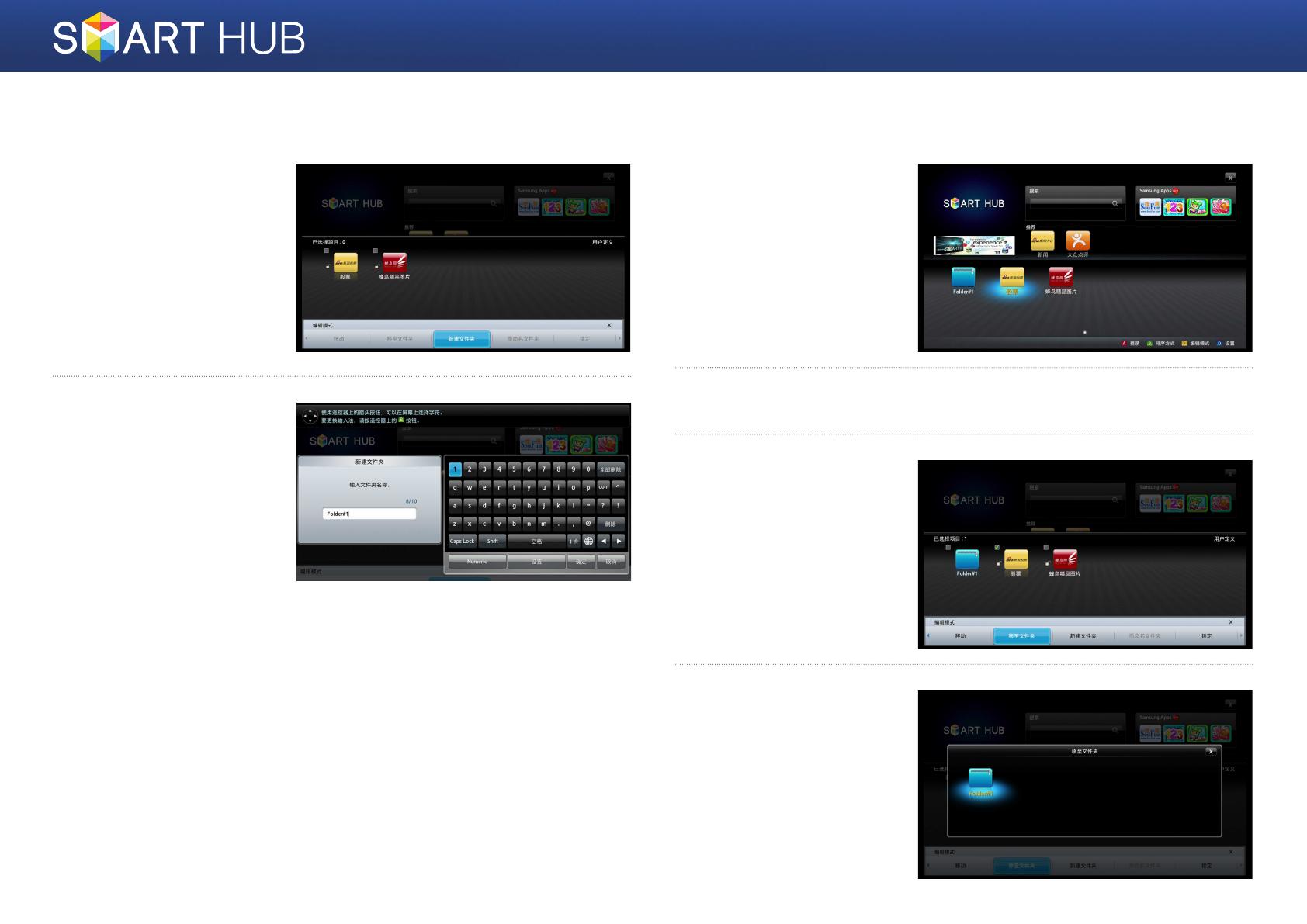

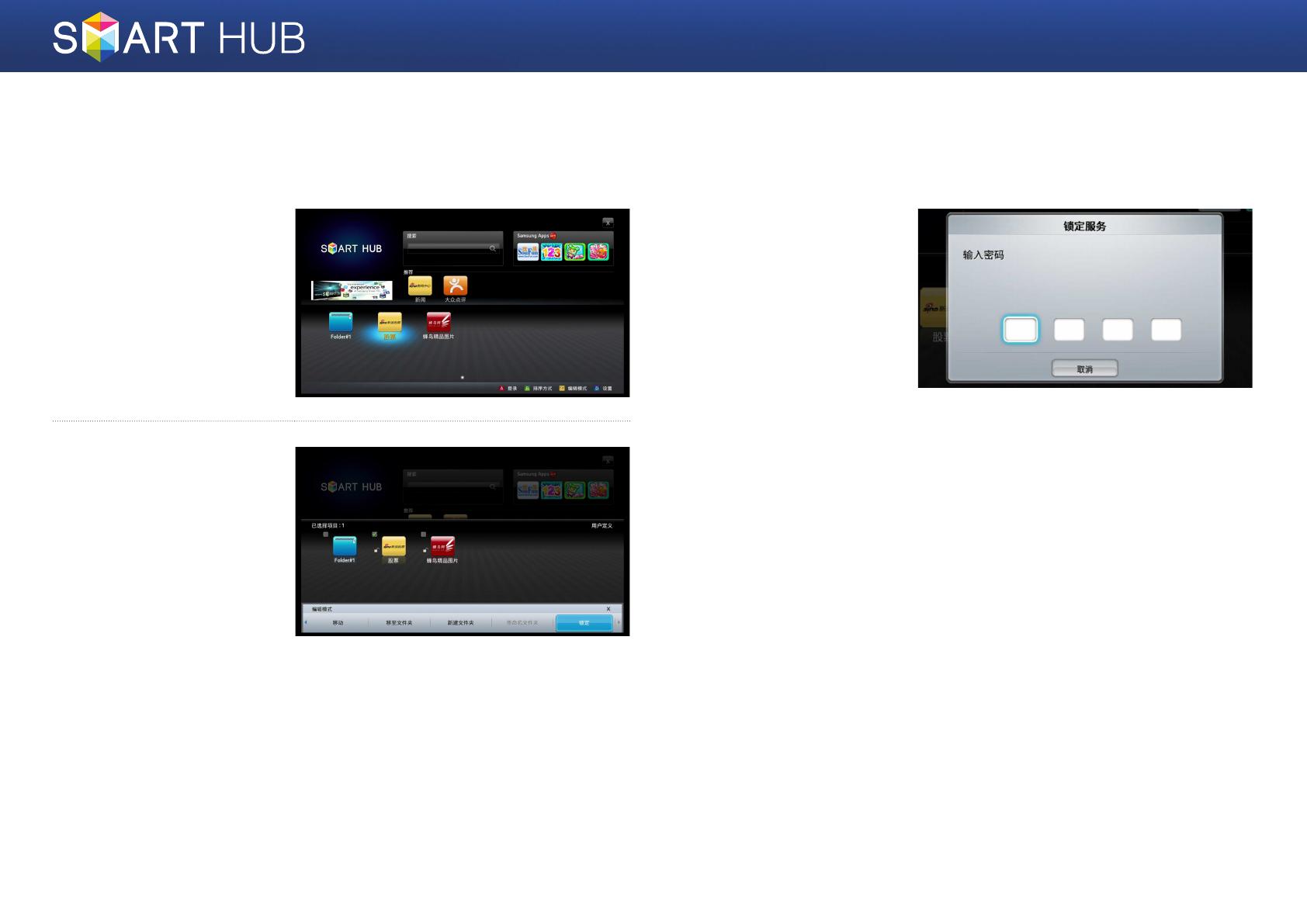

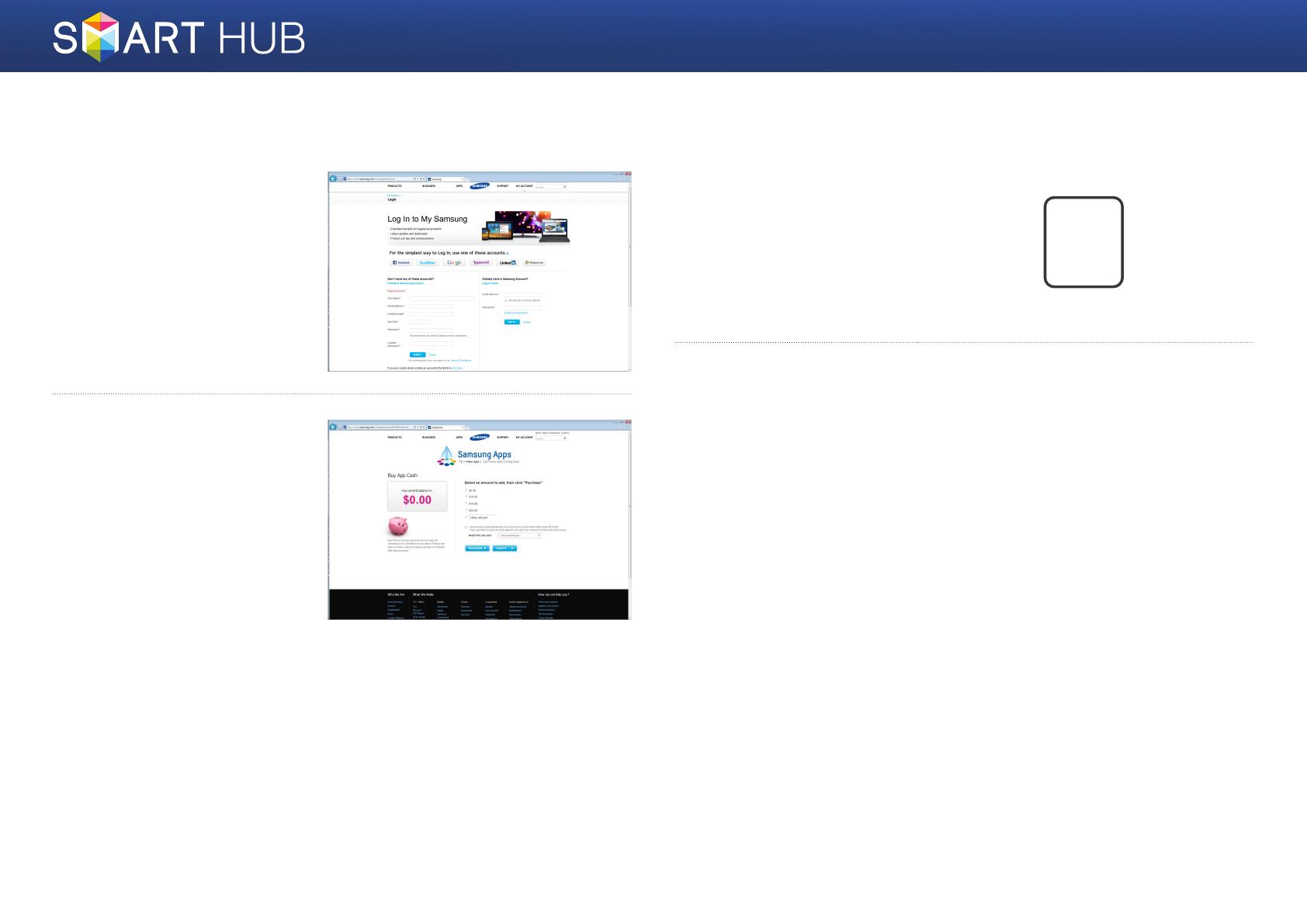
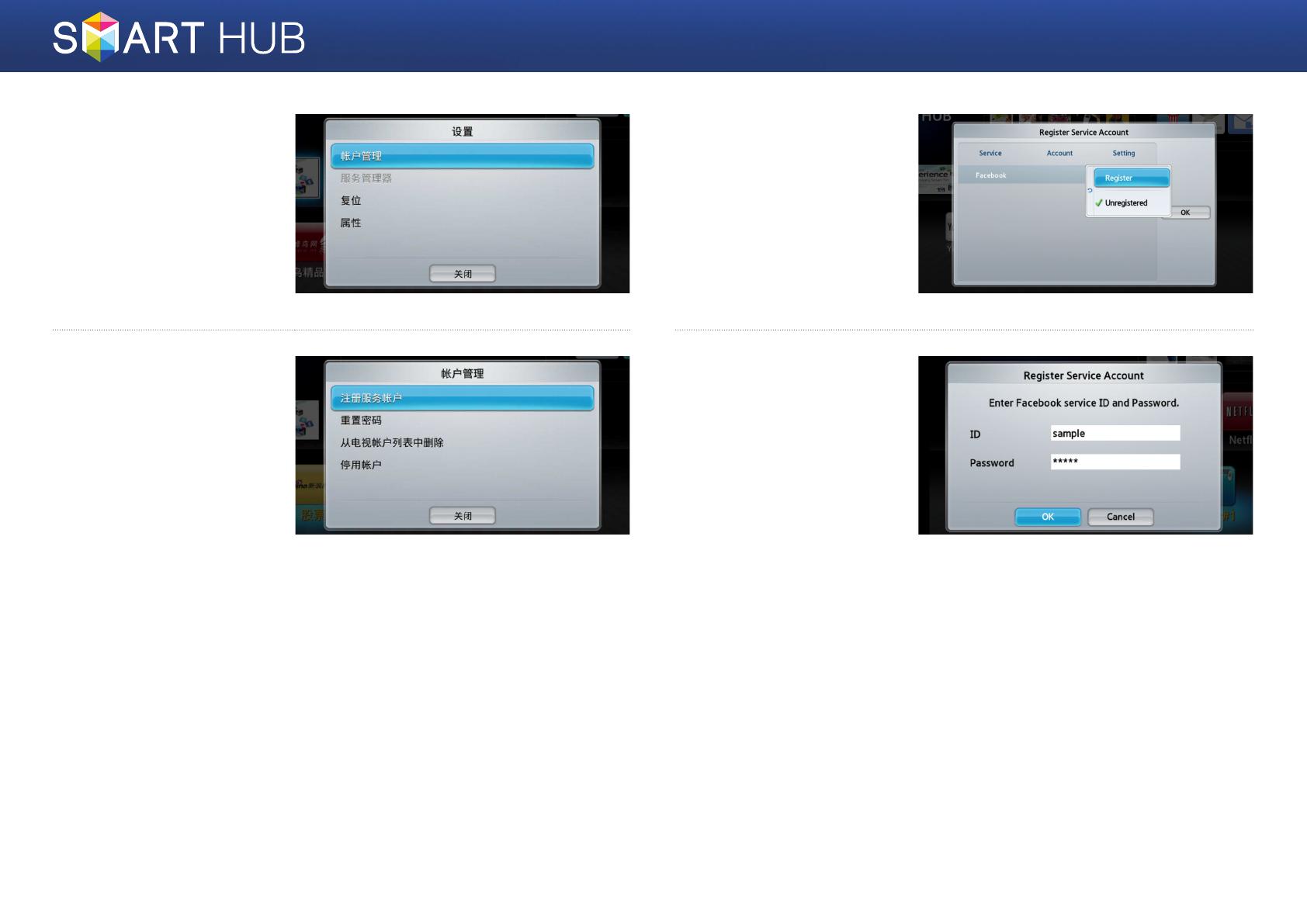
 1
1
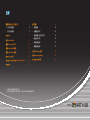 2
2
 3
3
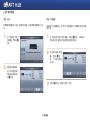 4
4
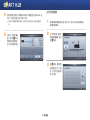 5
5
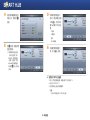 6
6
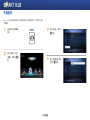 7
7
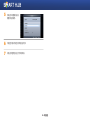 8
8
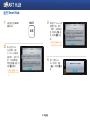 9
9
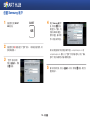 10
10
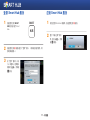 11
11
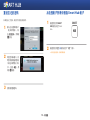 12
12
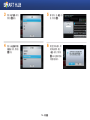 13
13
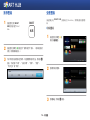 14
14
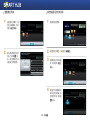 15
15
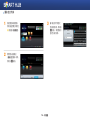 16
16
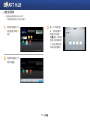 17
17
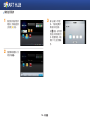 18
18
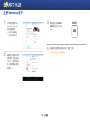 19
19
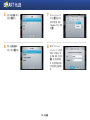 20
20
 21
21
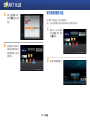 22
22
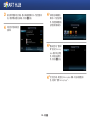 23
23